2023 最新 IntelliJ IDEA 2023.3 详细配置步骤演示:新入职如何快速配置 IntelliJ IDEA?
博主猫头虎的技术世界
🌟 欢迎来到猫头虎的博客 — 探索技术的无限可能!
专栏链接:
🔗 精选专栏:
- 《面试题大全》 — 面试准备的宝典!
- 《IDEA开发秘籍》 — 提升你的IDEA技能!
- 《100天精通鸿蒙》 — 从Web/安卓到鸿蒙大师!
- 《100天精通Golang(基础入门篇)》 — 踏入Go语言世界的第一步!
- 《100天精通Go语言(精品VIP版)》 — 踏入Go语言世界的第二步!
领域矩阵:
🌐 猫头虎技术领域矩阵:
深入探索各技术领域,发现知识的交汇点。了解更多,请访问:
- 猫头虎技术矩阵
- 新矩阵备用链接

嘿,各位朋友,猫头虎博主来给大家分享一下 IntelliJ IDEA 2023 版本的最新详细配置步骤啦!作为一名 Java 开发的忠实粉丝,我自然是对 IDEA 情有独钟。毕竟,这个神级的开发工具怎么能错过呢?好了,废话不多说,直接跳到正题。
首先,我们得下载和安装 IntelliJ IDEA。关于下载和安装的详细步骤,之前我已经在博文《IDEA的下载以及详细介绍(详细篇)》中讲过了,感兴趣的朋友可以去看看。
接下来,我会逐一介绍我个人的配置方式,希望能帮助大家更好地使用 IDEA。好了,让我们开始吧!
2023 最新 IntelliJ IDEA 详细配置步骤演示
- IDEA的下载以及详细介绍(详细篇)
- 0. 基础界面介绍
- 1. 设置 JDK
- 2. 统一编译器和编译版本
- 3. 设置主题
- 4. 安装主题
- 5. 设置字体
- 6. 鼠标滚轮修改字体大小
- 7. 控制台字体
- 8 .快捷键
- 8.1 学习更多IDEA快捷键
- 9. 关闭扁平化显示并隐藏空包
- 10 .显示方法和属性
- 11. 自动导包
- 12. 行号和方法分隔符
- 13. 忽略大小写字母
- 14. 多行显示
- 15. 快速打开最近文件
- 16. 编码字符集
- 17. 自动编译
- 18. 代码显示方式
- 19. 省电模式
- 20. 项目打开方式
- 21. 配置 Maven
- 22. 设置历史记录显示条数
- 23. 导出/导入配置
- 23.1 导出配置
- 23.2 导入配置
- 24. 插件
- 总结
作为一名开发人员,第一肯定是选择一款趁手的开发利器,本人使用 Java 偏多,这里推荐使用 IntelliJ IDEA, 俗称神级开发工具,具体的安装过程就不过多赘述了,有需要了解的朋友可以参考博文:
IDEA的下载以及详细介绍(详细篇)
这里将自己 IDEA 的配置信息说明一下,方便大家查找。2023版欢迎界面如下:

本文使用 IDEA 2023.3.4 2024年02月13日发布的版本,
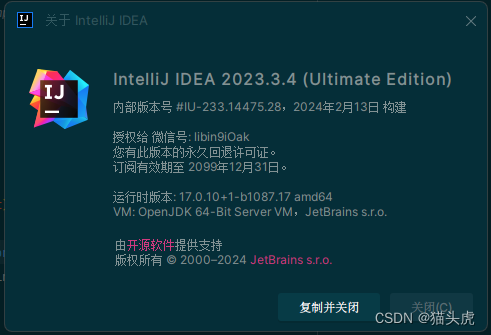
0. 基础界面介绍
在 IntelliJ IDEA 的最新版本中,欢迎界面经过了全新的设计,使得所有配置项都更加直观和易于访问。现在,你可以直接在欢迎界面的“自定义设置”部分进行各项配置的设置,这一点在后续的讨论中不会再重复说明。
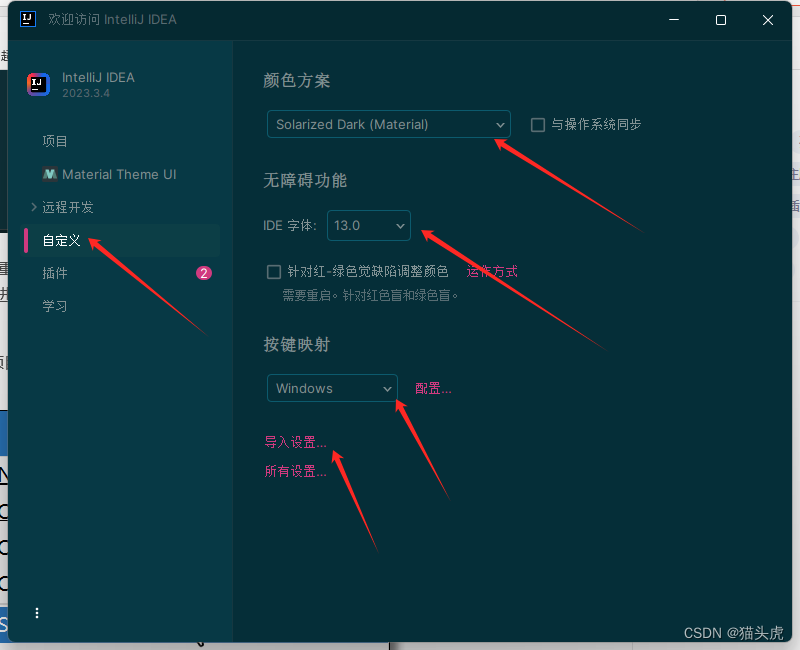
在 IntelliJ IDEA 中,如果你已经打开了一个项目并希望进行配置设置,可以简单地点击屏幕顶部的菜单栏中的 File 选项。在下拉菜单中选择 Settings...,这将打开一个包含各种可配置选项的窗口。在这里,你可以根据需要调整和定制你的项目环境。
中文版文件–>设置
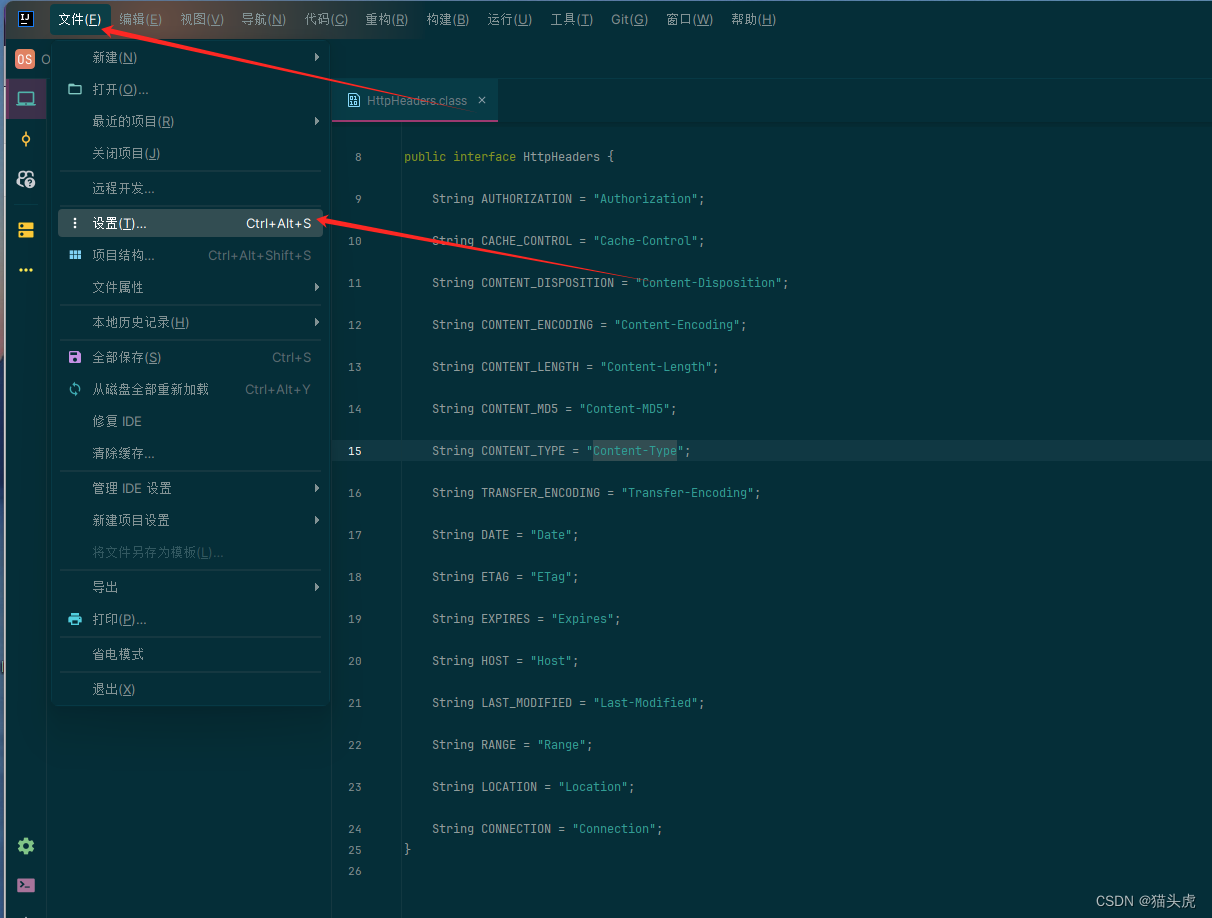
设置项目
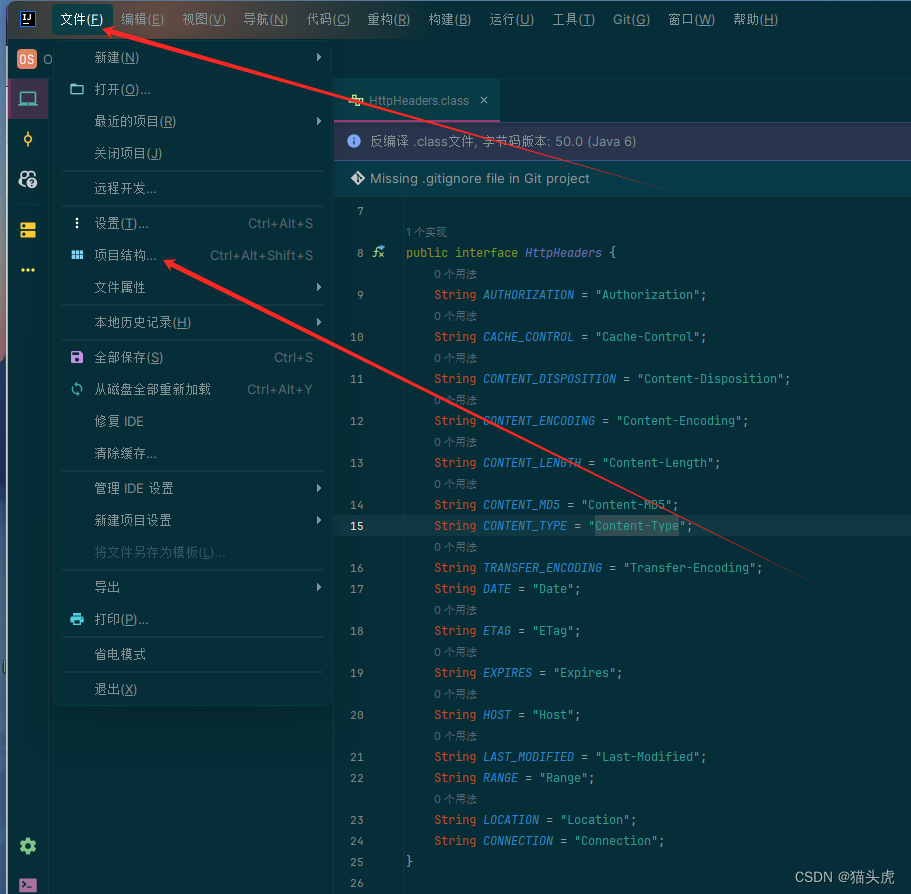
1. 设置 JDK
设置 JDK:确保你安装了合适的 JDK 版本,这对 Java 开发来说至关重要。
欢迎界面点击:Projects -> New Project,在弹出的窗口中选择Project SDK -> Add JDK…
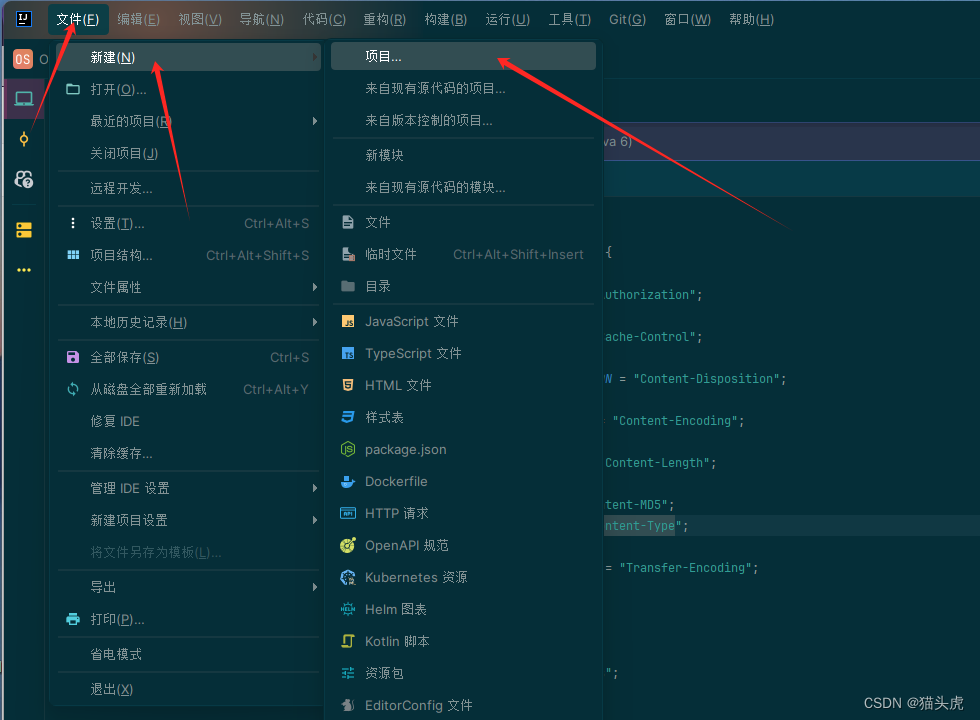
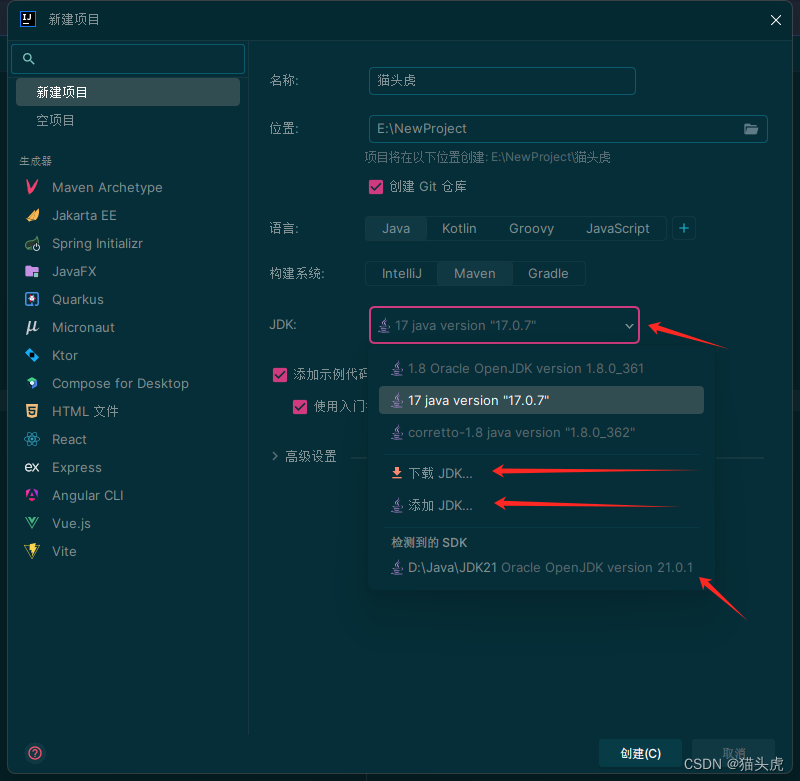
找到自己本地安装的 JDK 进行设置或者在线下载即可。
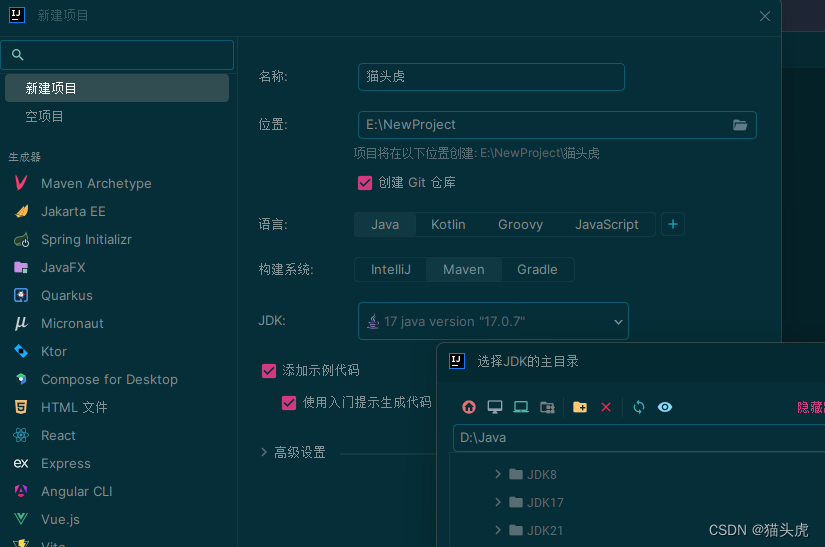
2. 统一编译器和编译版本
统一编译器和编译版本:为了保持项目的一致性,最好统一编译器版本。
推荐使用 Javac 编译器,Project bytecode version 根据当前项目使用的 JDK 版本进行统一。
图片
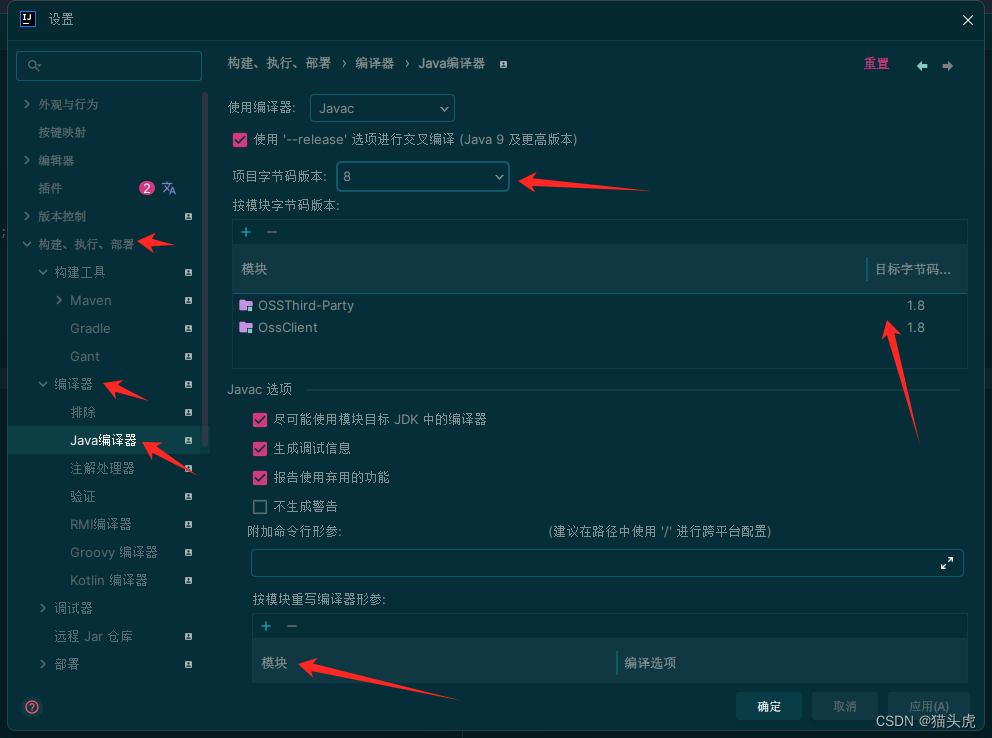
3. 设置主题
设置主题:个性化你的 IDEA,选择一个你喜欢的主题。
方式一
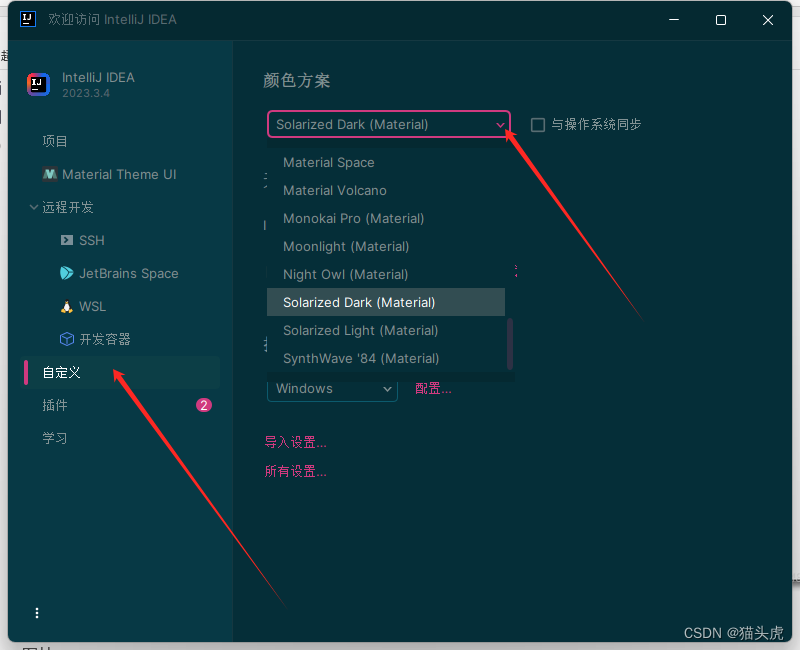
在新版本的欢迎界面中可以直接进行主题设置,点击:Customize,在Color theme下拉框中进行选择。
方式二
欢迎界面点击:Customize -> All settings…,在外观和行为Appearance & Behavior中选择Appearance进行设置。

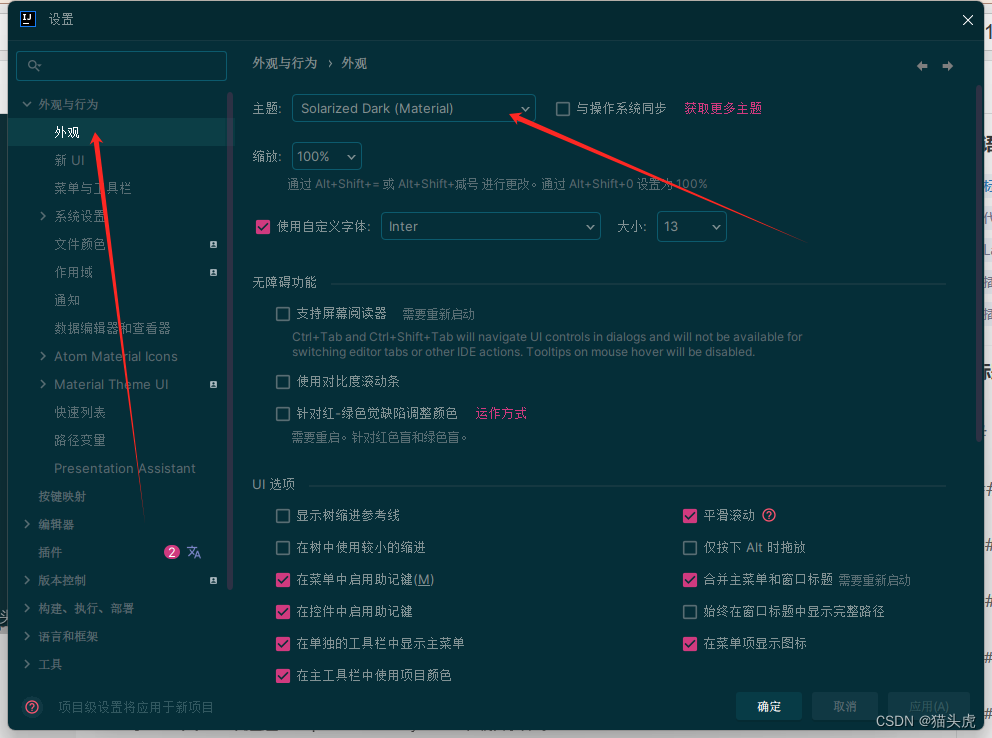
4. 安装主题
安装主题:不满足于默认的话,市场上还有很多其他主题可供选择。
更多主题大家可以通过:http://www.riaway.com/ 下载并安装。
安装方法:Editor -> Color Scheme,点击齿轮 -> Import Scheme进行导入。
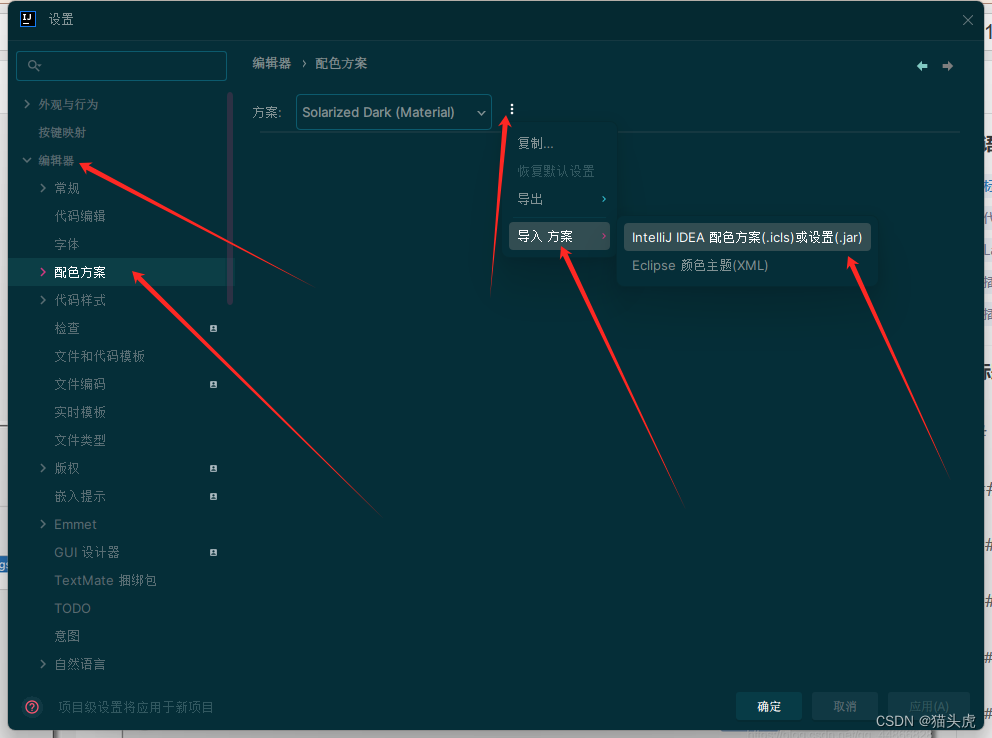
5. 设置字体
设置字体:选一个对眼睛友好的字体,长时间编码也不累。
方式一
在新版本的欢迎界面中可以直接进行字体设置,点击:Customize,在Accessibility中进行设置。
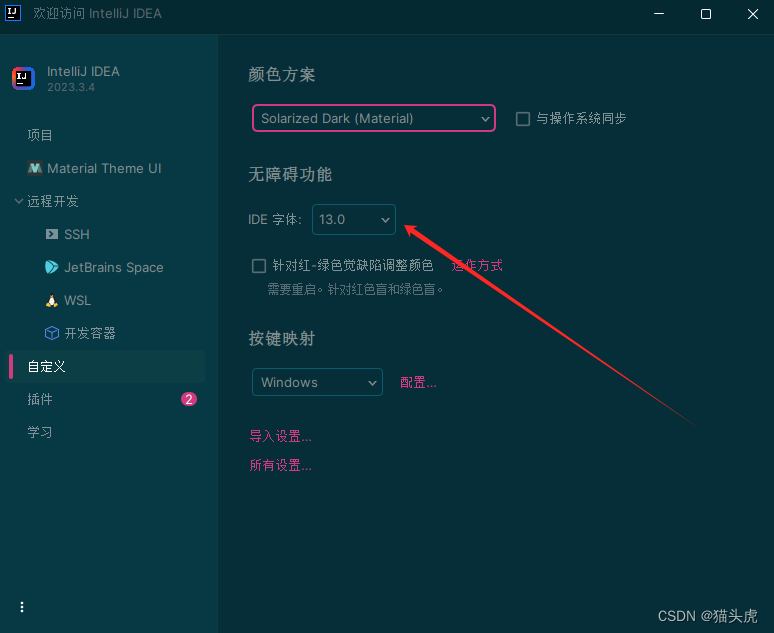
IDE font:设置 IDEA 界面字体大小
方式二
欢迎界面点击:Customize -> All settings…,在外观和行为Appearance & Behavior中选择Appearance设置 IDEA 界面字体及大小。
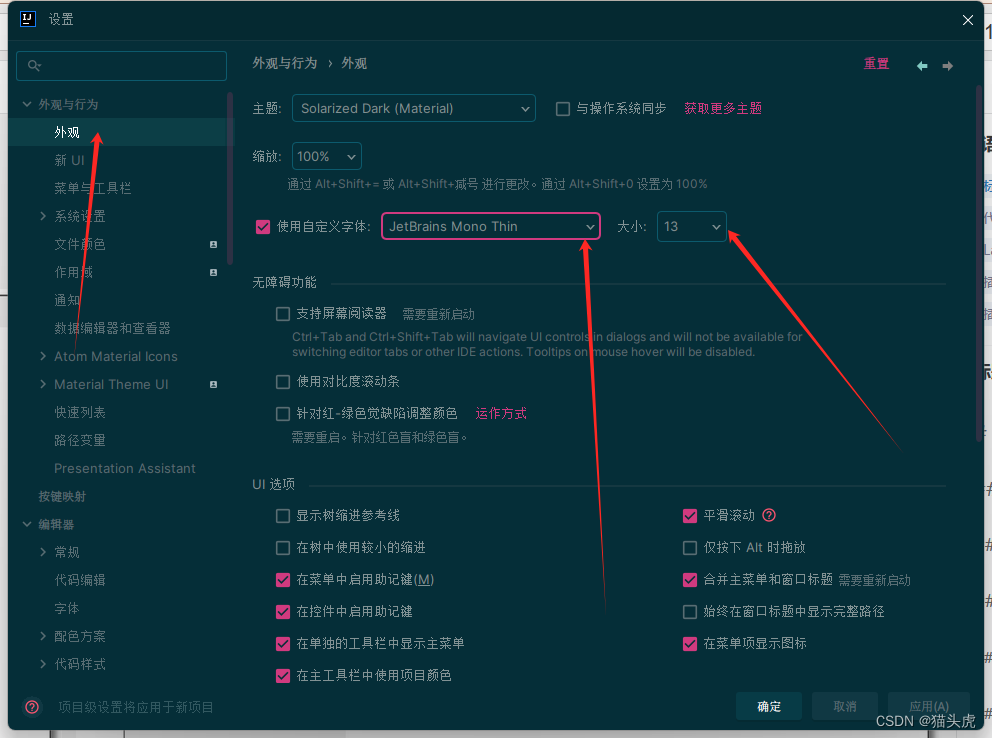
欢迎界面点击:Customize -> All settings…,在编辑Editor中选择font设置文本(也就是我们写的代码)字体及大小及行间距。
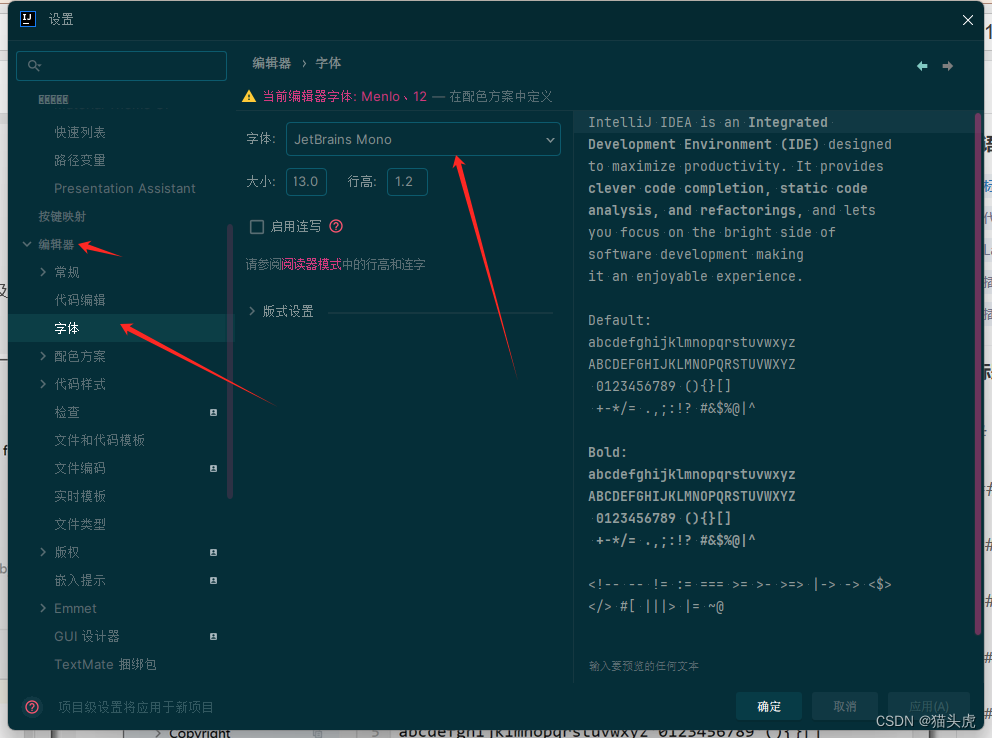
6. 鼠标滚轮修改字体大小
鼠标滚轮修改字体大小:这个小技巧可以快速调整字体大小。
如果需要随时随地的更改文本字体大小,在编辑Editor中选择General,如下图勾选Change font size with Ctrl+Mouse Wheel即可通过Ctrl + 鼠标滚轮修改字体大小。
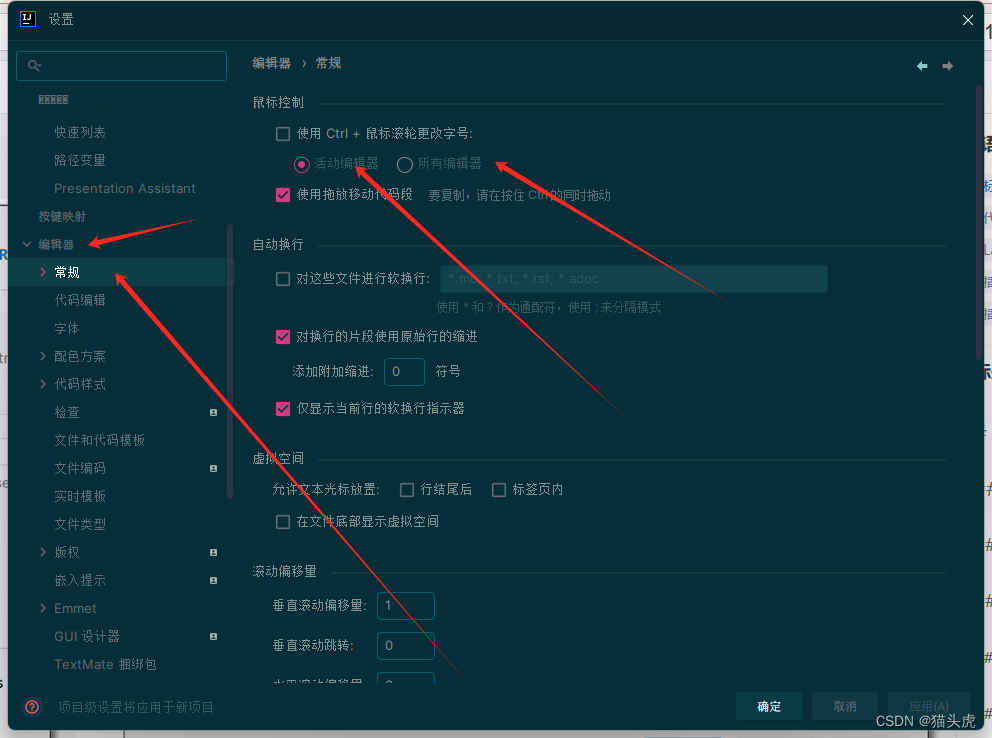
7. 控制台字体
控制台字体:别忘了也调整一下控制台的字体。
默认情况下无需调整,会跟随Editor font使用一致的设置,如需自定义如下:Editor -> Color Scheme -> Console Font,勾选下图中选项即可进行设置。
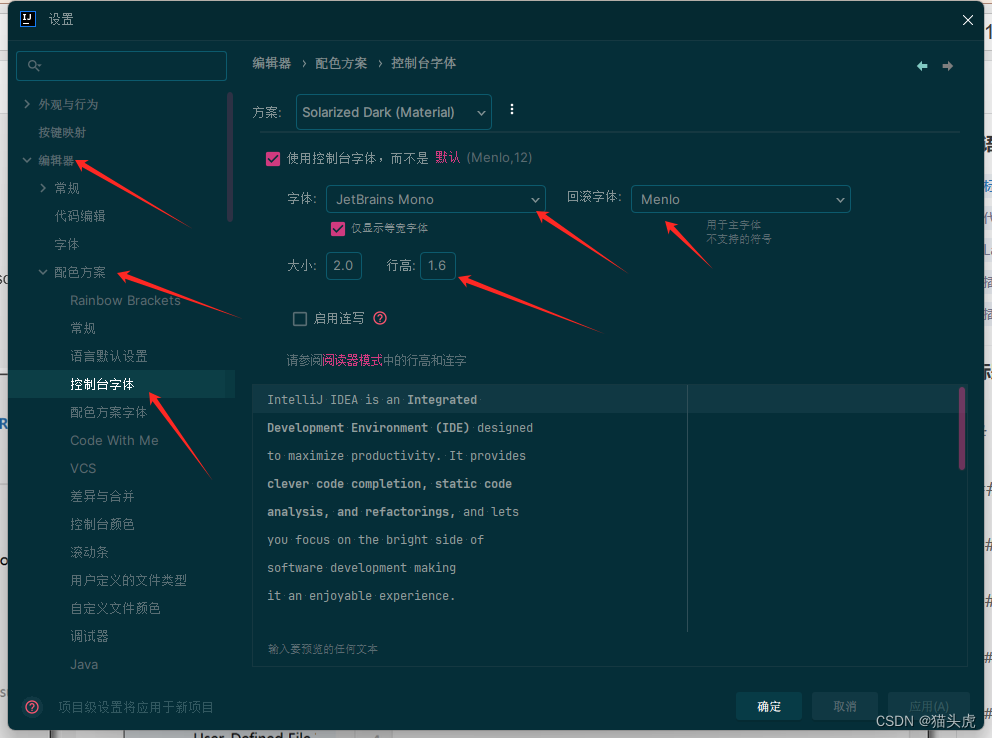
8 .快捷键
快捷键:学习和使用 IDEA 的快捷键可以大大提高你的开发效率。
初学者不建议修改快捷键,使用默认的即可,熟悉其他编译器的可以做以修改.
方式一
在新版本的欢迎界面中可以直接进行字体设置,点击:Customize,在Keymap下拉框中进行选择。
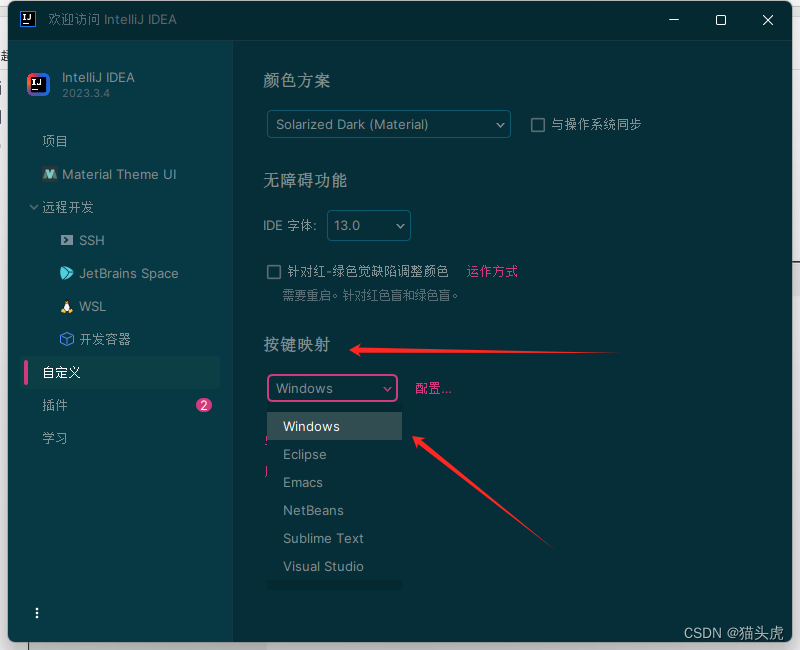
方式二
欢迎界面点击:Customize -> All settings… -> Keymap下拉框中进行选择。

8.1 学习更多IDEA快捷键
请看 : IDEA快捷键大全汇总(终极篇)
建议
如果大家开发过程中使用多种开发工具,可以将快捷键设置为同一种方便使用。
如果你是一名初学者,没有接触过其他开发工具且主要使用 IDEA,此处不用修改默认即可。
9. 关闭扁平化显示并隐藏空包
关闭扁平化显示并隐藏空包:这可以让项目结构看起来更清晰。
如果你的项目包结构突然成为下图中的样子,可能是因为你开启了 Flatten Packages 导致的。
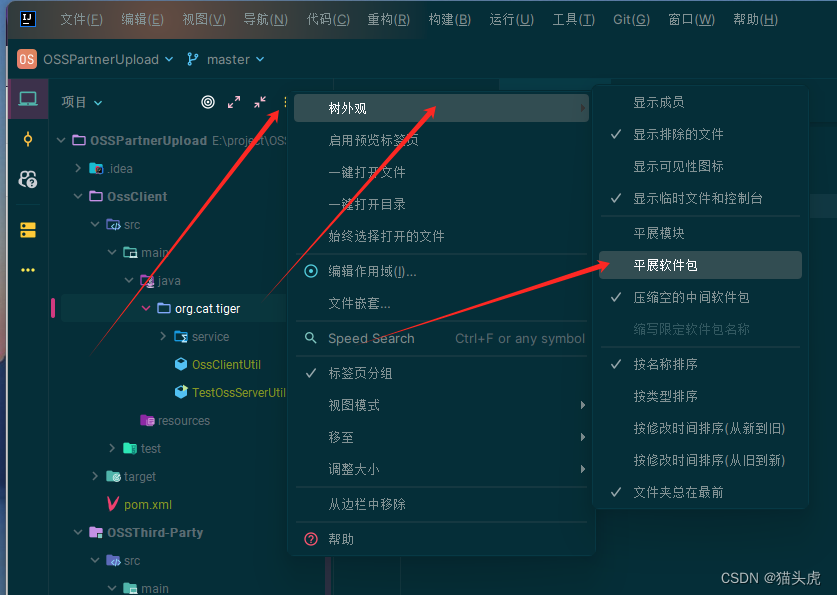
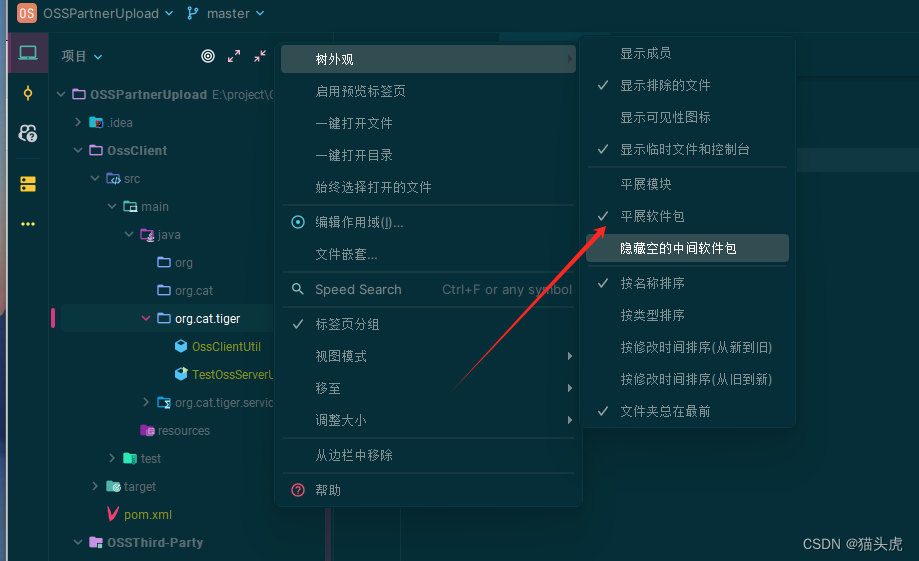
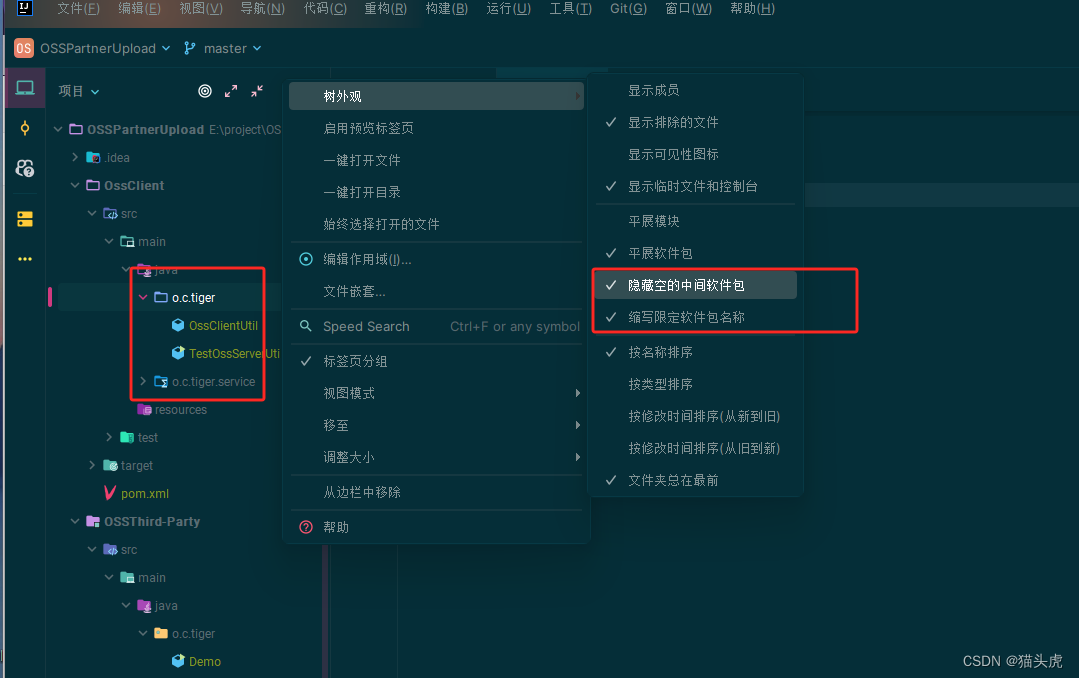
10 .显示方法和属性
显示方法和属性:便于快速了解类的结构。
勾选 Show Members 可以显示类的方法和属性,鼠标点击对应的方法或属性可以快速打开并定位。
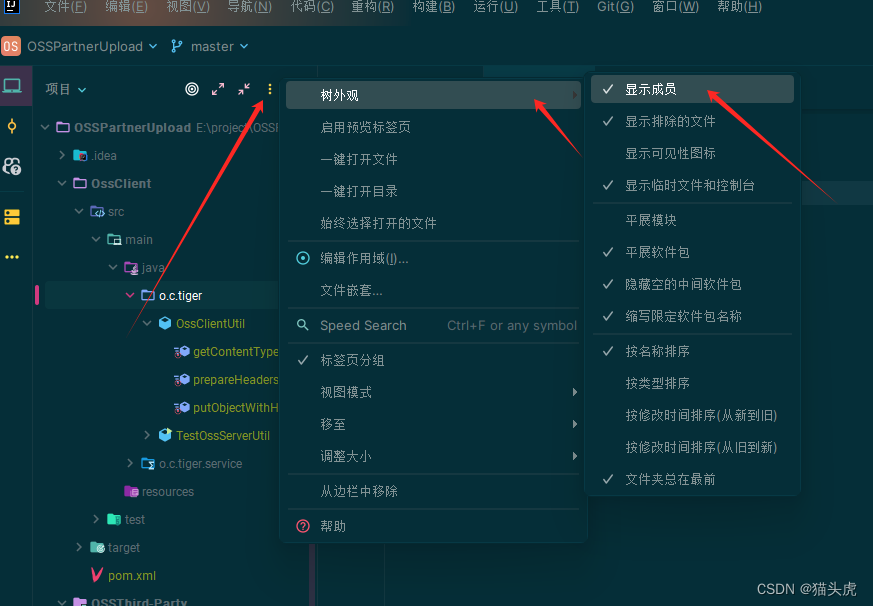
11. 自动导包
自动导包:这个功能可以节省不少时间。
编写代码时经常会用到很多第三方的包,每次都需要自己手动(Alt + Enter)进行导入,通过以下设置可以开启自动导包功能。
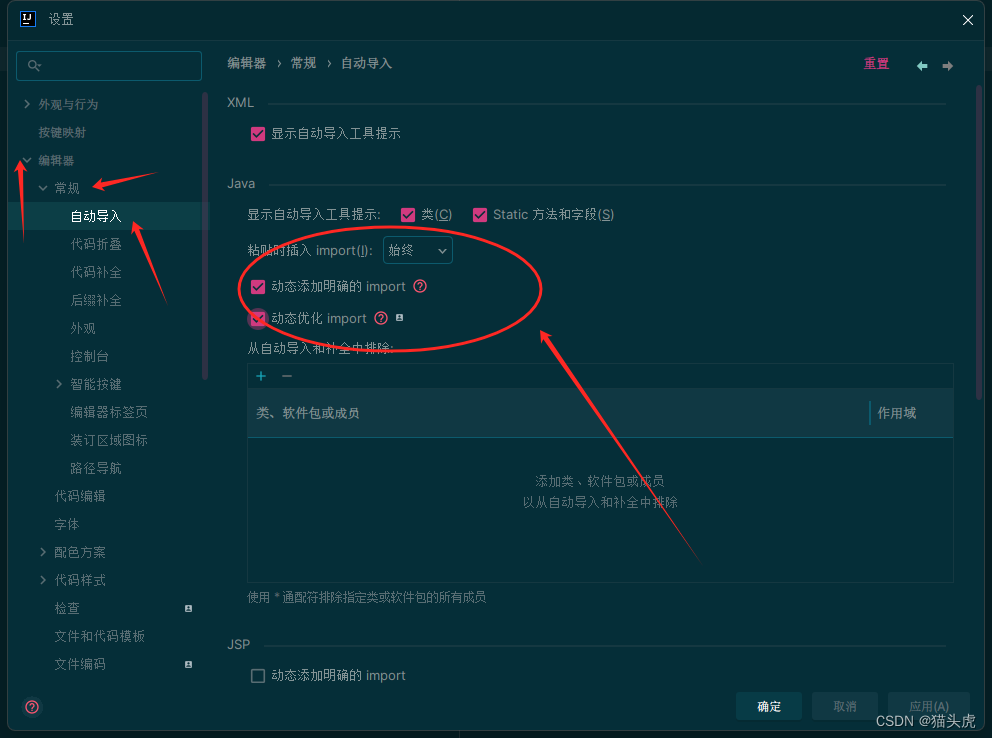
Settings -> Editor -> General -> Auto Import,选择Always且勾选下图中两个选项即可。
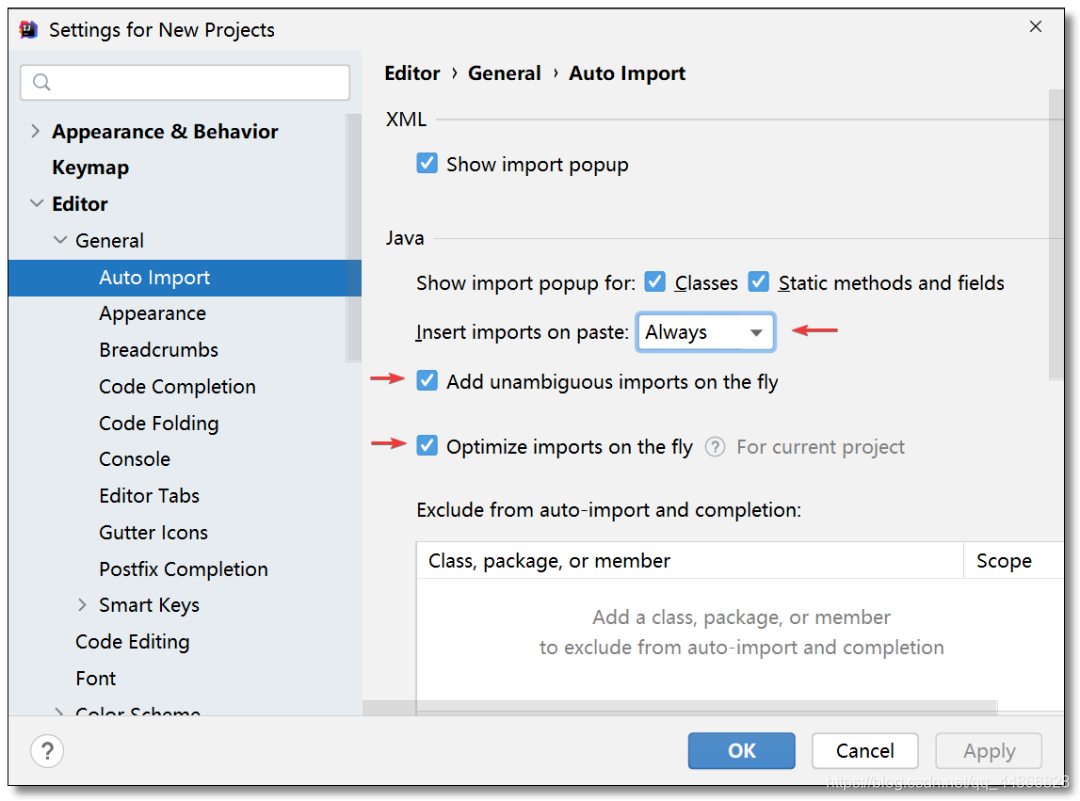
Insert imports on paste有三个选项,新旧版本对照如下:
| 新 | 旧 |
|---|---|
| Always | All |
| Never | None |
| Ask | Ask |
12. 行号和方法分隔符
行号和方法分隔符:提高代码的可读性。
Settings -> Editor -> General -> Appearance勾选下图中两个选项即可。
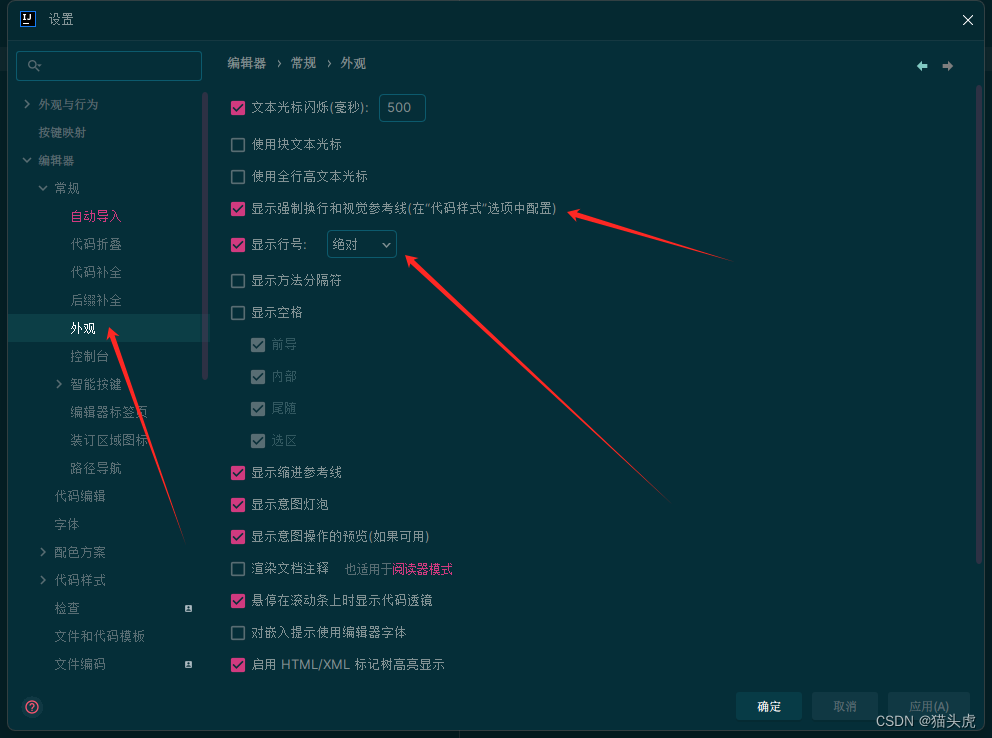
效果如下:
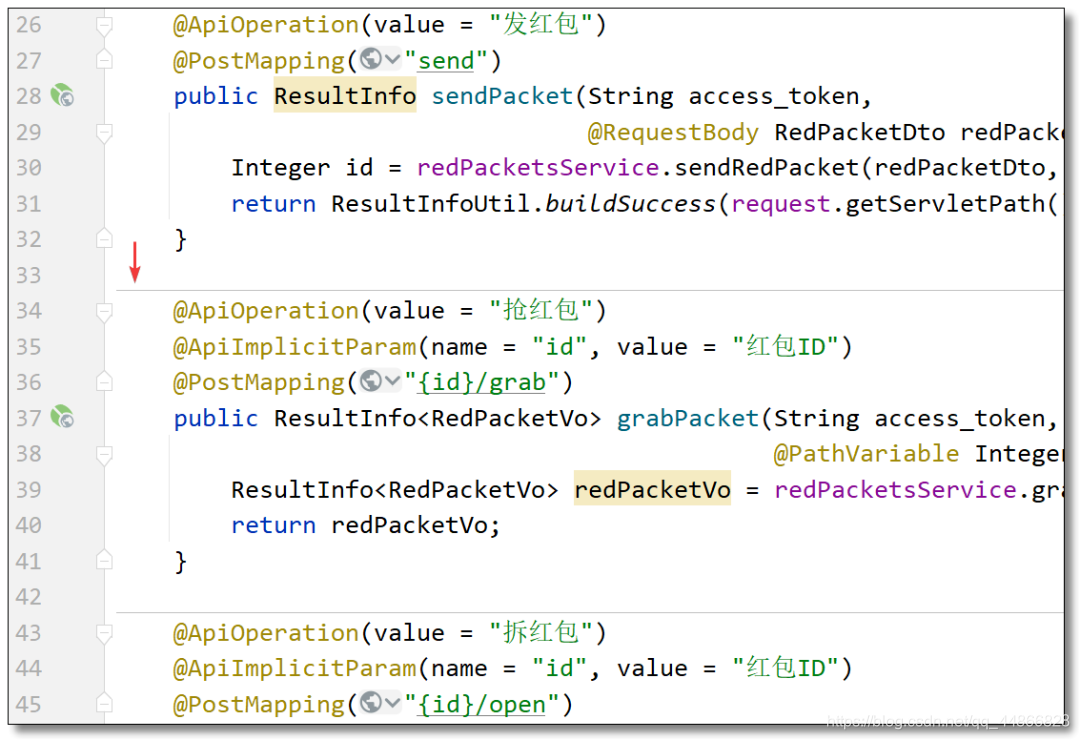
13. 忽略大小写字母
忽略大小写字母:搜索时非常有用的功能。
编写代码时导入类默认是要大小写全匹配的,极大的影响了开发效率,通过以下设置可以忽略大小写字母。
Settings -> Editor -> General -> Code Completion取消勾选下图中选项即可。
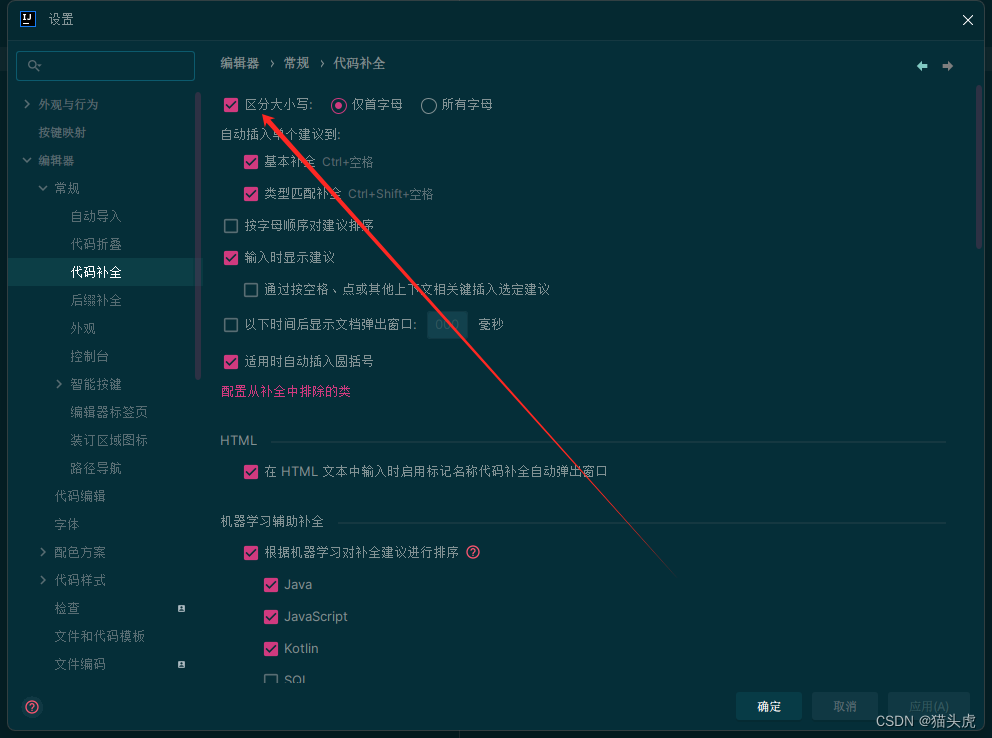
效果如下:
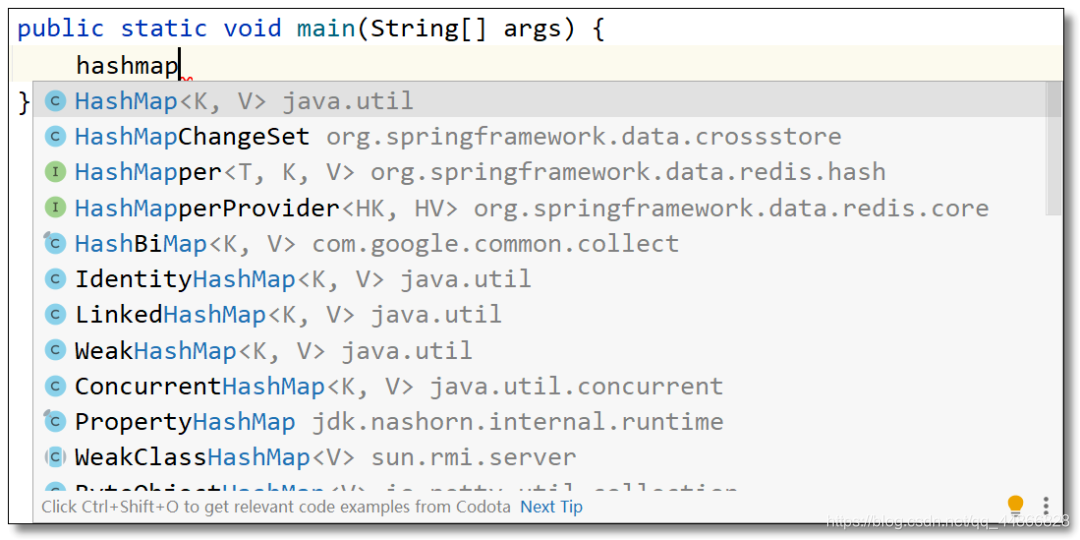
14. 多行显示
多行显示:让代码更易于阅读。
开发时可能会打开很多文件,默认情况下会堆积在一行显示,右侧通过箭头筛选的方式选择其他文件,开启该配置以后所有文件可以多行显示在头部方便查看。
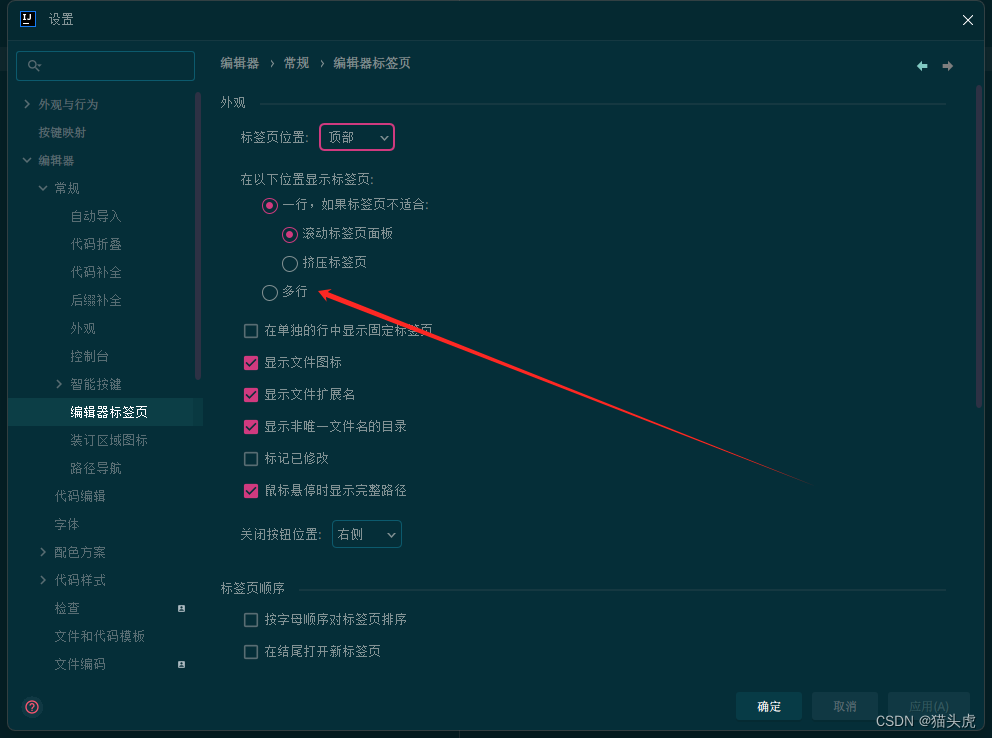
效果如下:

15. 快速打开最近文件
快速打开最近文件:提高工作效率的小技巧。
教大家一个小技巧,可以使用 Ctrl + E 打开最近操作过的文件,Recent files limit 设置记录最近使用的文件个数。
新版位置:
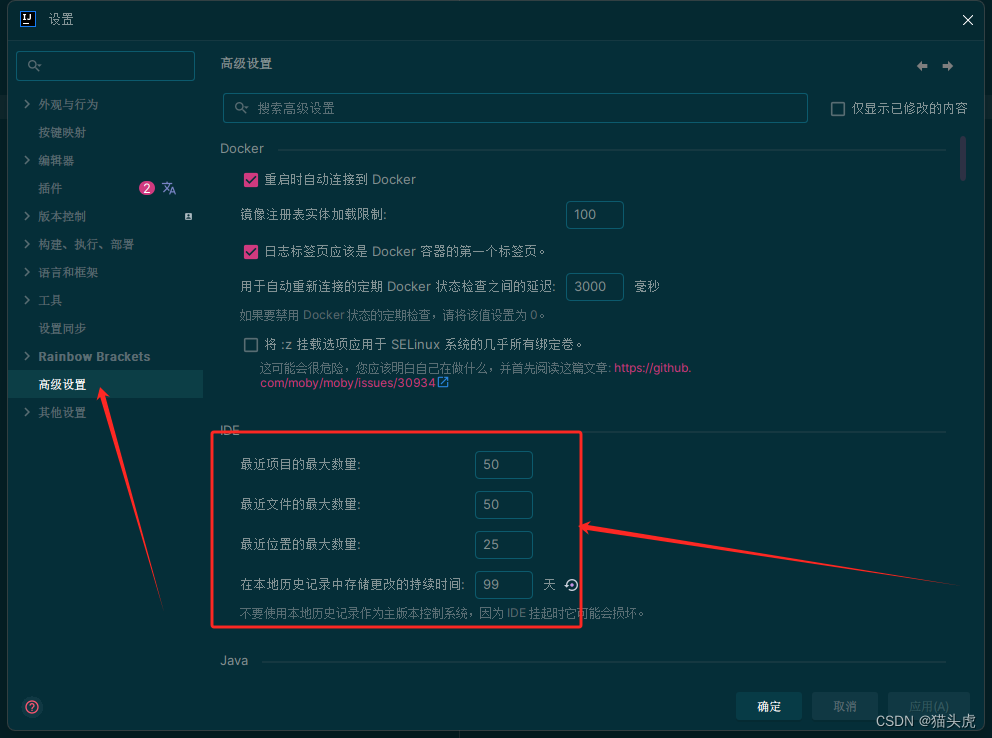
旧版位置:
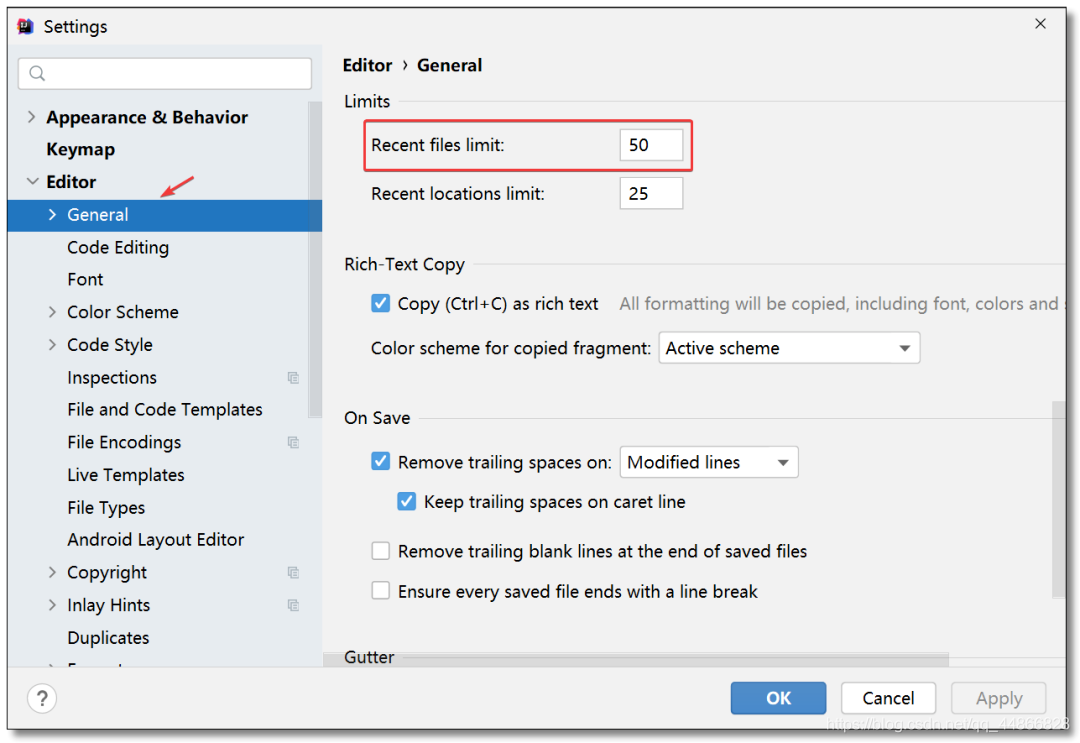
效果如下:
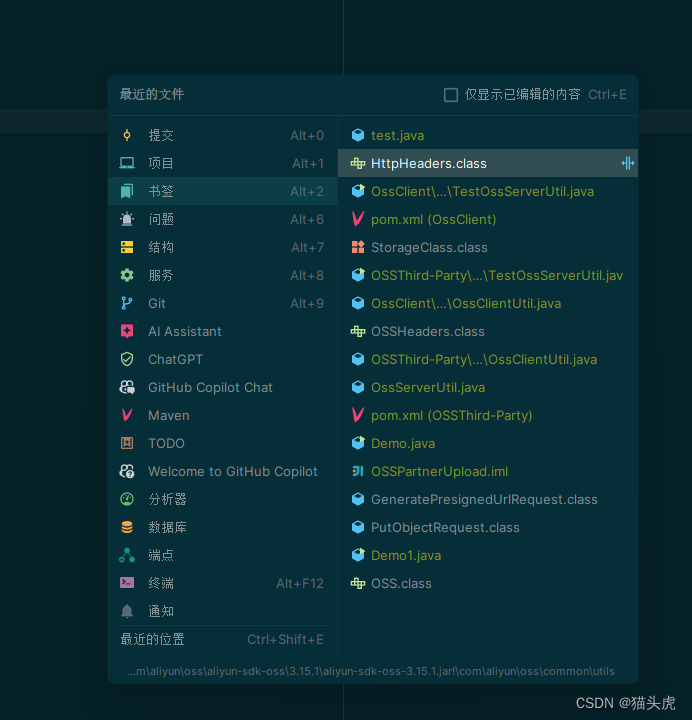
16. 编码字符集
编码字符集:确保字符编码的正确性。
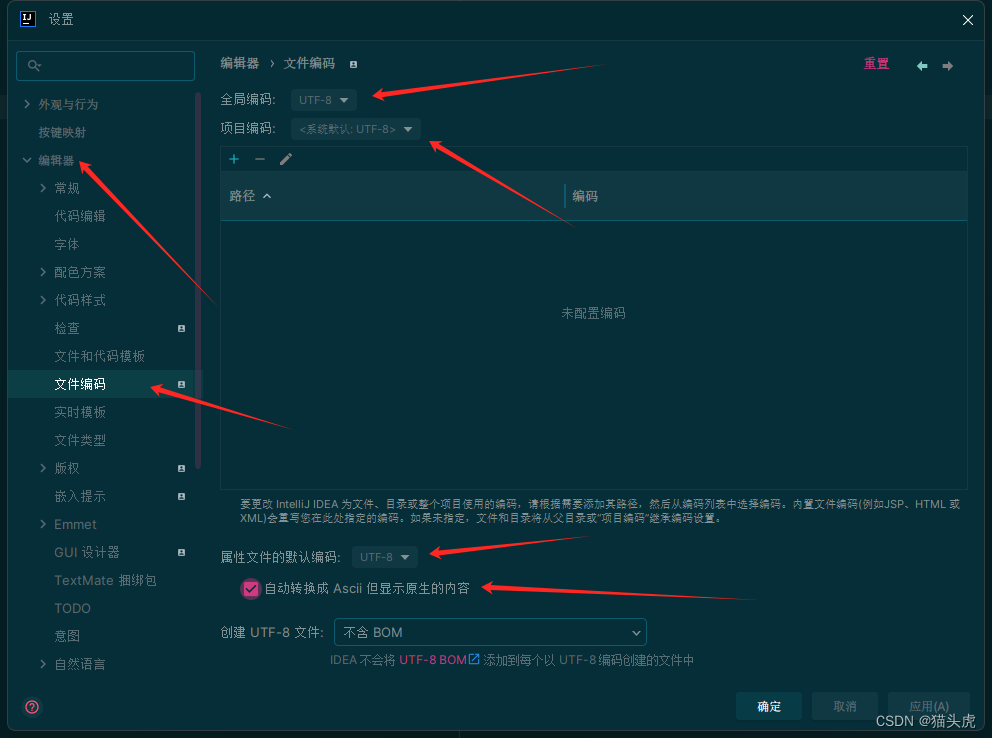
请大家自行了解以下内容,偷懒的同学如上图和我的设置一致即可。
UTF-8 有 BOM 和无 BOM 的区别
Transparent native-to-ascll conversion(该设置团队开发时需要统一标准,或者全勾选,或者全不勾)
17. 自动编译
自动编译:实时查看你的更改。
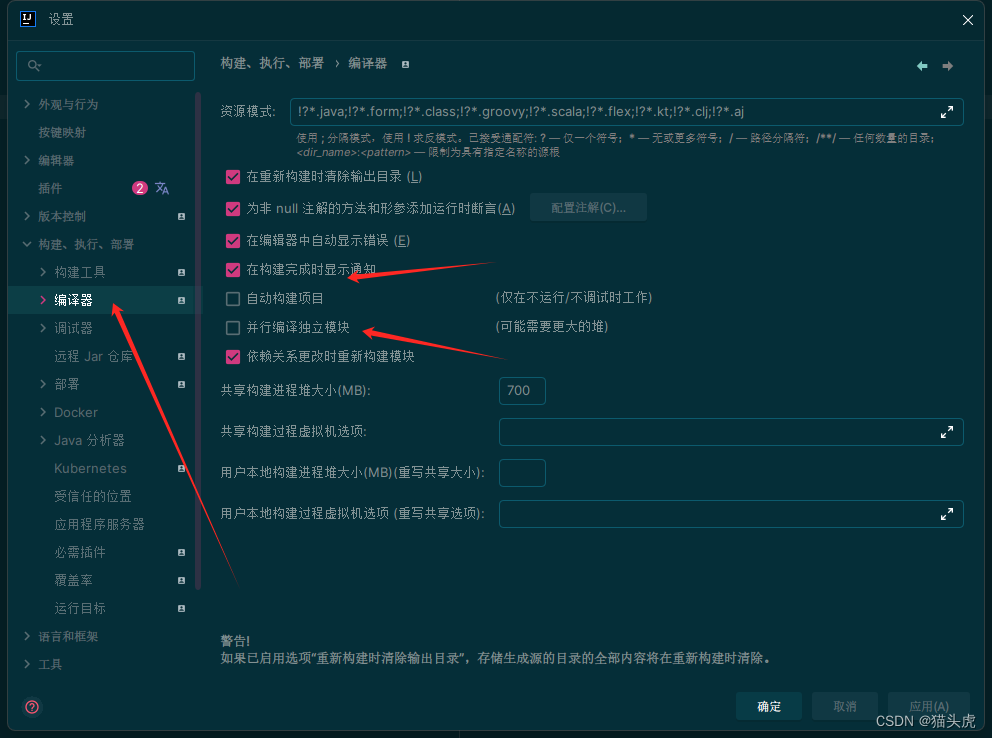
Build project automatically(自动编译)开启自动编译之后,结合 Ctrl + Shift + F9 会有热更新效果
Compile independent modules in parallel(独立模块并行编译)
运行时自动编译功能开启步骤:Ctrl + Shift + Alt + / 选择 Registry…,搜索 compiler.automake.allow.when.app.running,然后勾选。
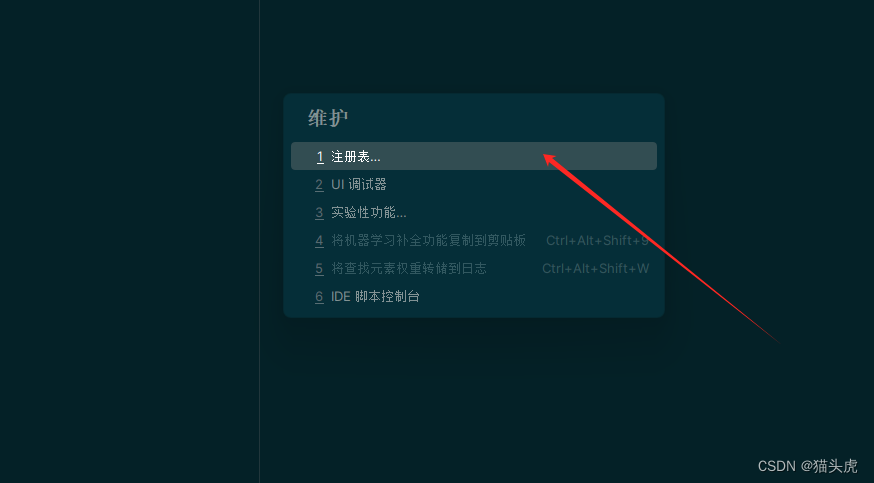
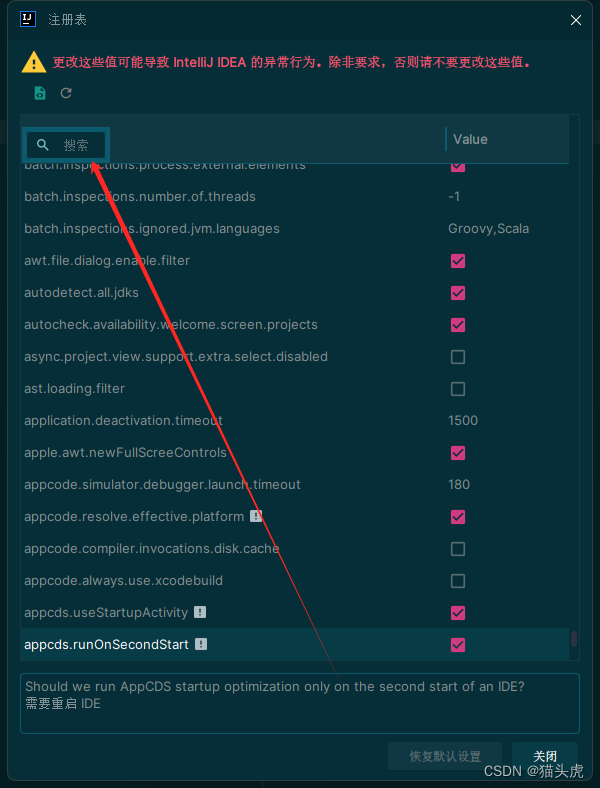
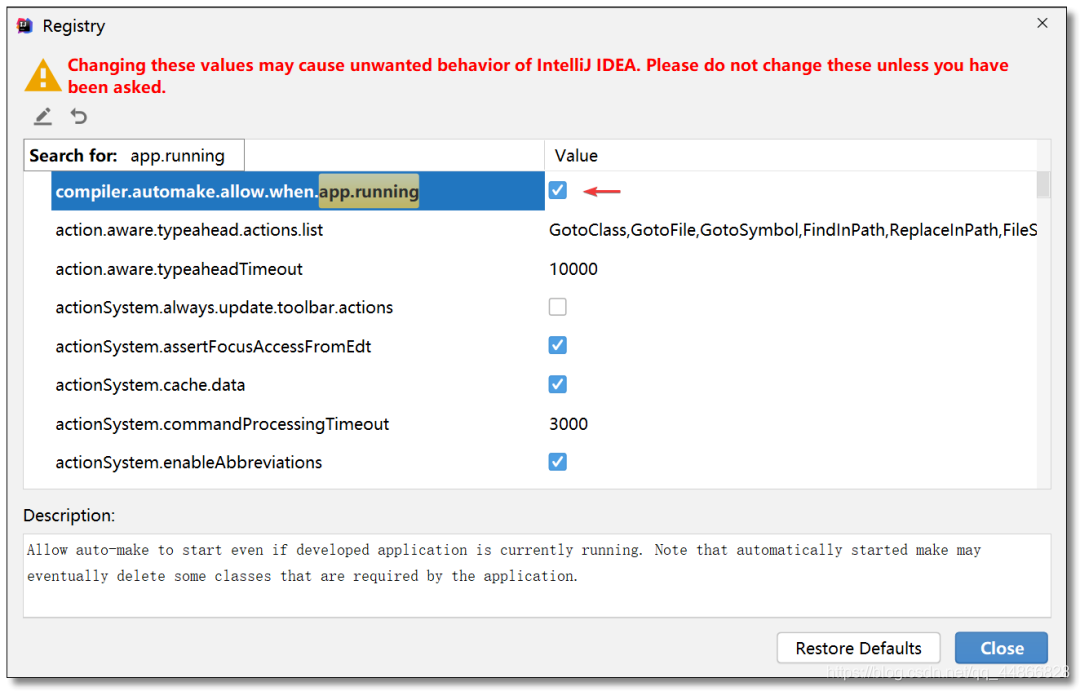
18. 代码显示方式
代码显示方式:根据你的喜好调整代码的显示方式。
可以将多个文件采用左右分割或者上下分割显示,对比文件时比较方便。
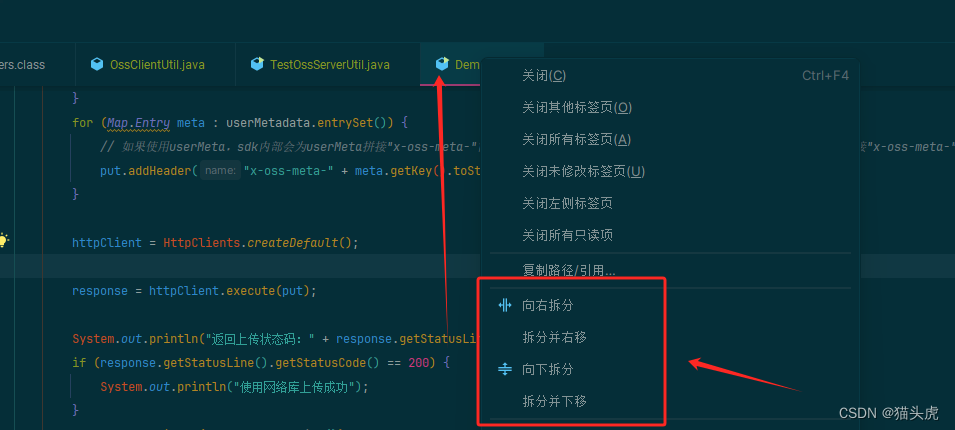
效果如下:
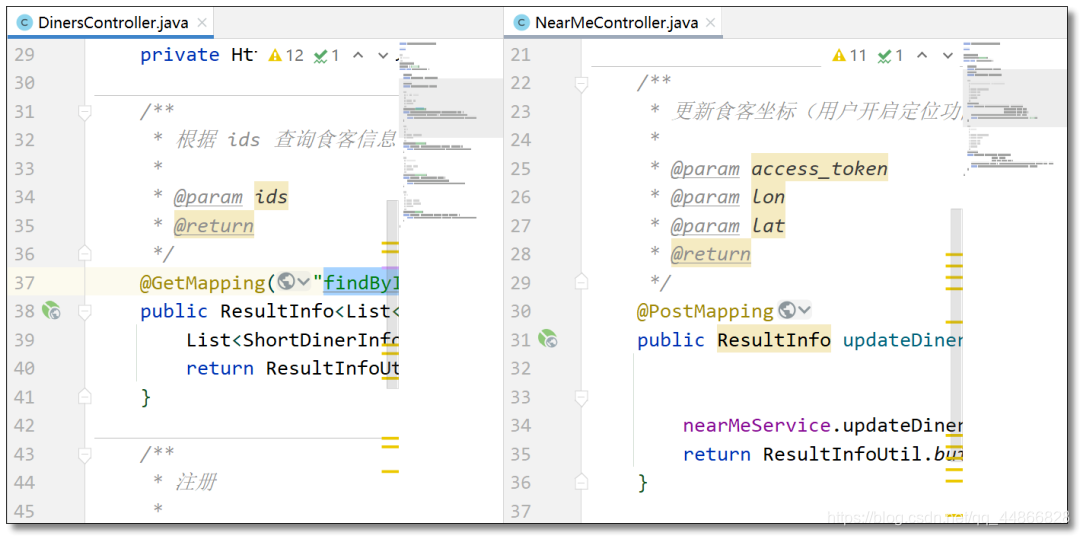
19. 省电模式
省电模式:在不需要的时候减少资源消耗。
关掉代码检查和代码提示等功能,如果你开发时突然遇到代码文件不能进行检查和提示,可以看看该选项是否被开启了。
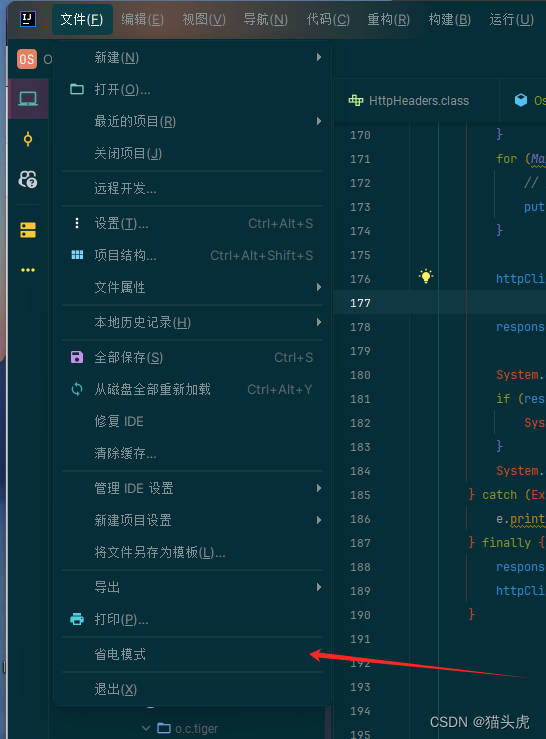
20. 项目打开方式
项目打开方式:选择适合你的项目打开方式。
如果上次退出时项目处于打开状态,勾选 Reopen projects on startup,下次启动 IDEA 时会直接打开该项目。
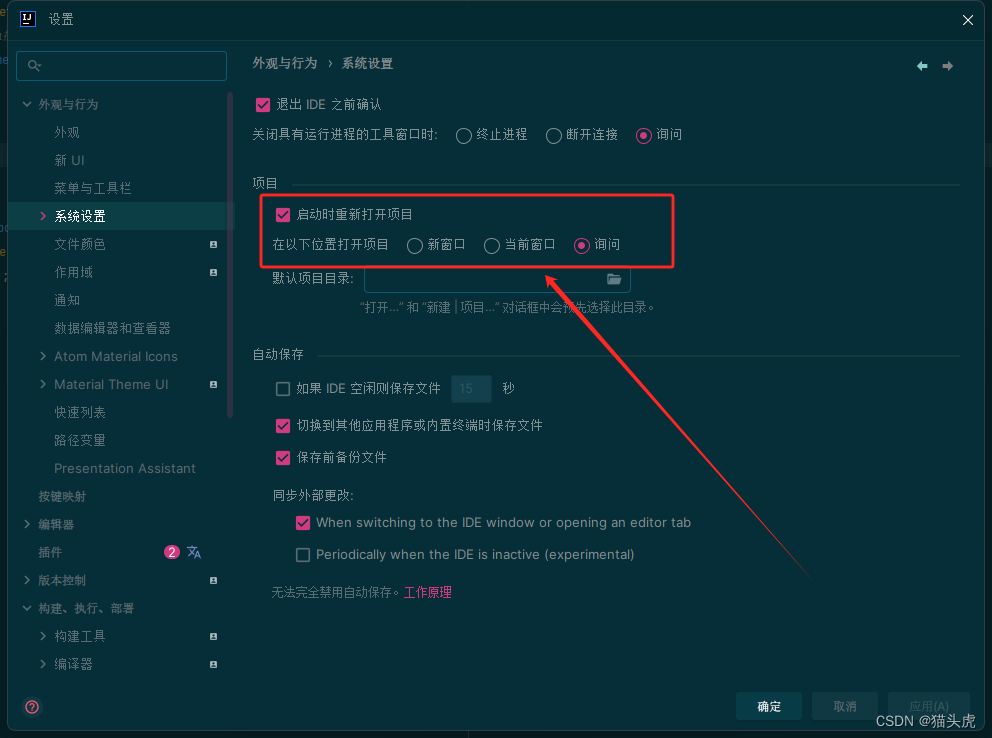
开发时可能会打开多个项目窗口,关于新项目的打开方式如下:
New window:表示打开新项目会使用新的窗口
Current window:表示打开新项目会覆盖当前窗口
Ask:表示打开新项目会询问该如何操作(新窗口还是覆盖当前窗口)
21. 配置 Maven
配置 Maven:对于 Java 项目来说非常重要。
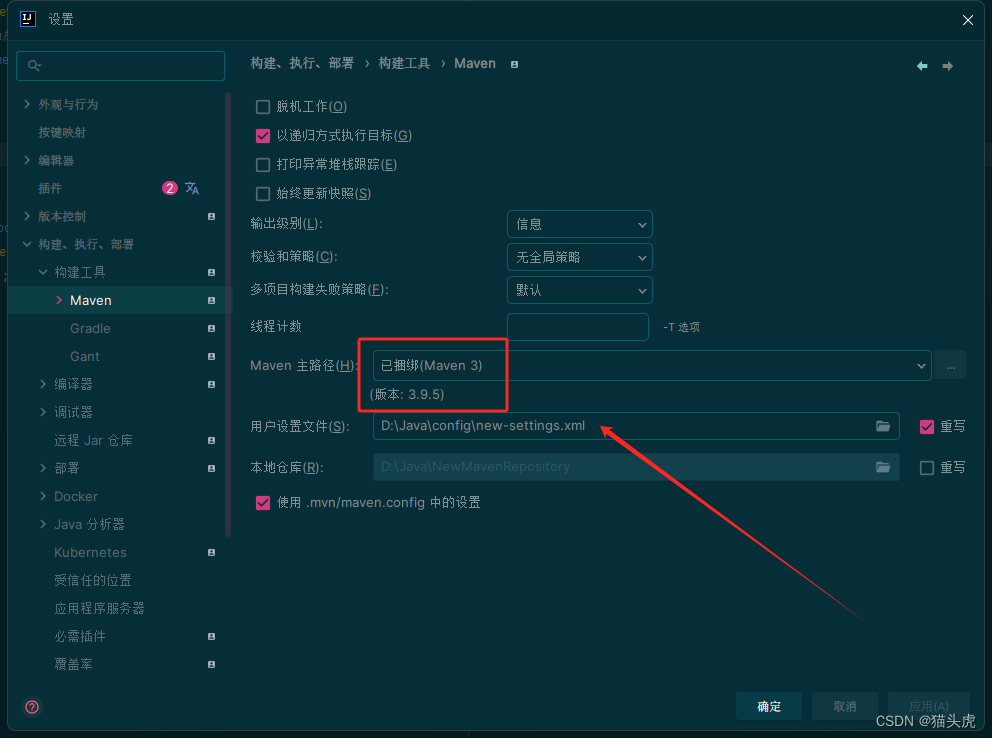
Maven home path:设置自己本地的 Maven 目录
User settings file:设置自己本地 Maven 环境下的 settings.xml
Local repository:设置自己本地的 Maven 仓库
22. 设置历史记录显示条数
设置历史记录显示条数:方便回顾以前的操作。
开发项目最头疼的就是代码版本迭代管理,不过这个问题可以通过版本控制工具 Git、SVN 等工具来解决。对于某些喜欢偷懒的同学不添加版本控制就直接开撸代码,万一出错需要回滚怎么办?IDEA 还提供了本地历史记录功能,方便回滚。项目右键 -> Local History -> Show History。
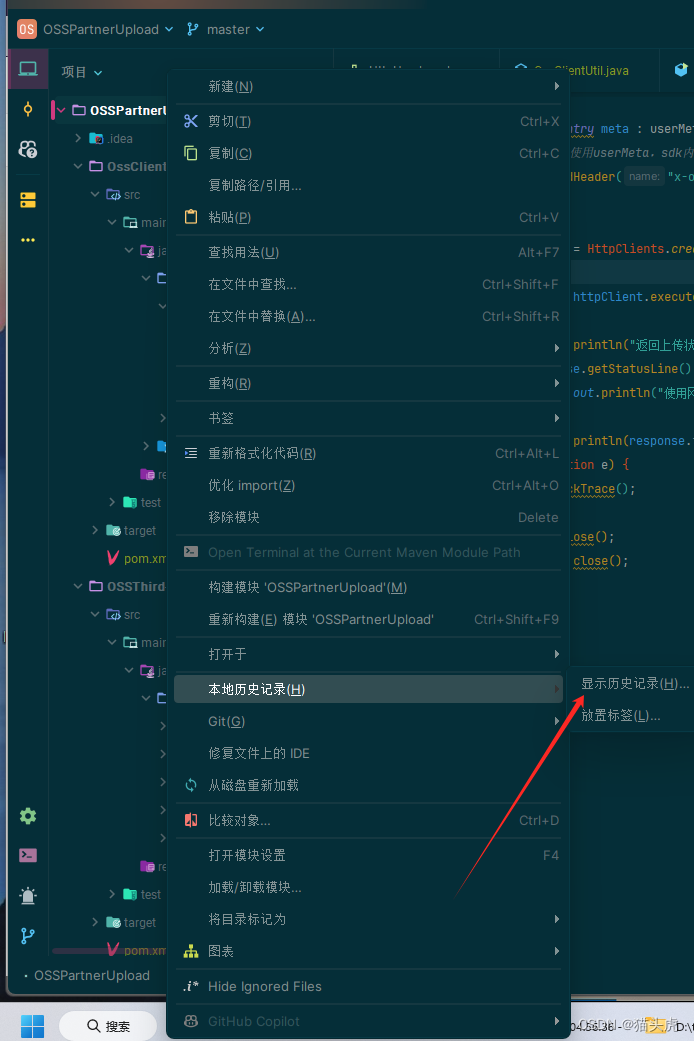
找到自己之前的某个时间线 鼠标右键 -> Revert 进行回滚。
图片
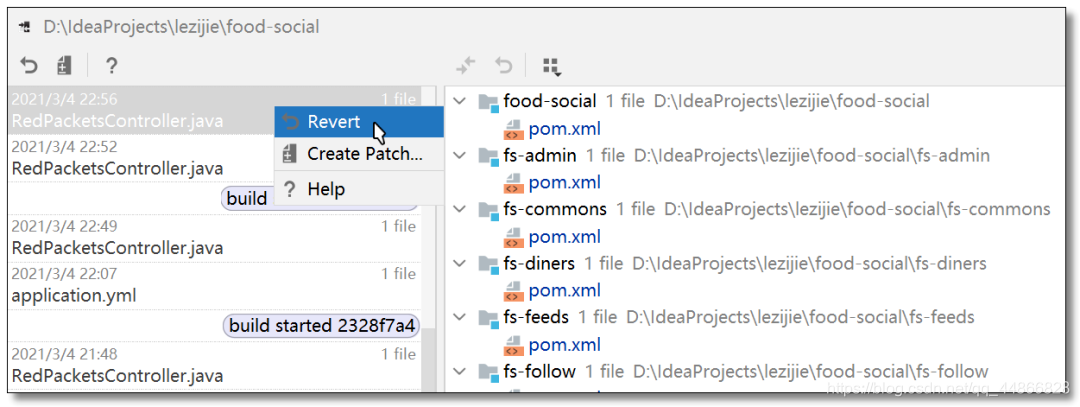
23. 导出/导入配置
导出/导入配置:在不同的环境中保持一致的配置。
辛辛苦苦配置这么久,万一重装系统怎么办,或者升值加薪换了一台新的战斗利器,又得重头来一遍。别急,IDEA 支持配置导出,下次安装 IDEA 直接导入配置即可。
23.1 导出配置
File -> Manage IDE Settings -> Export Settings,选择导出目录点击 OK,会导出一个 settings.zip 文件。
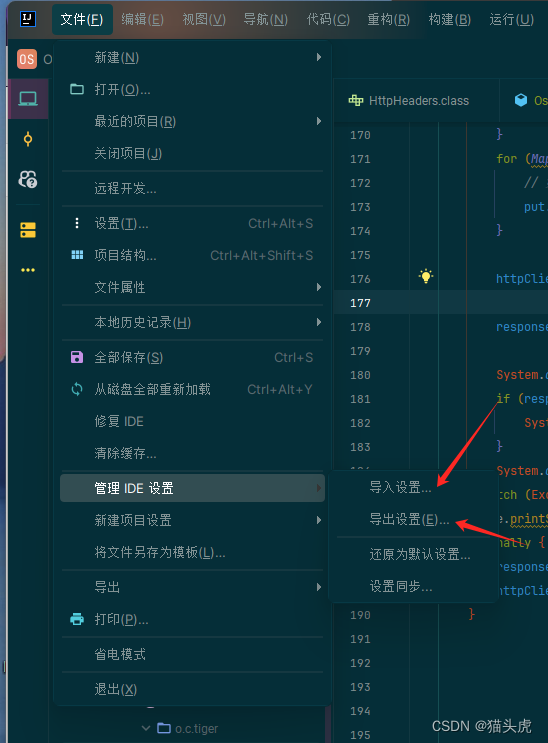
23.2 导入配置
欢迎界面选择 Customize,然后点击 Import Settins 选择自己的 settins.zip 文件即可。
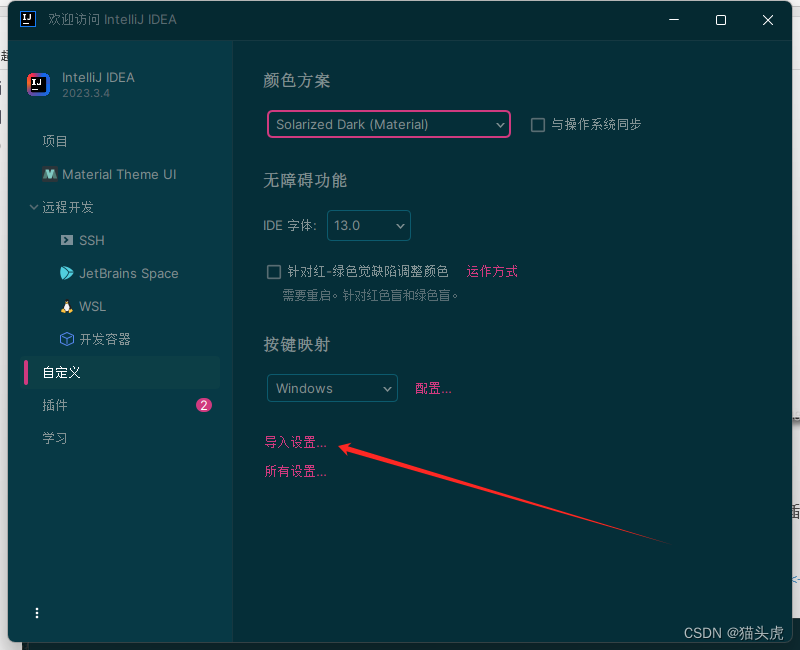
24. 插件
插件:安装一些有用的插件来增强 IDEA 的功能。
其实这种方式只能导出配置相关的数据,IDEA 强大的地方还在于可以安装很多实用的插件,通过导出的方式插件并不会一并导出,所以下次即使重新导入了配置,插件还是需要手动去一个个安装。
插件安装方式如下,后续我会分享我平时使用较多的插件给大家。什么?你的 IDEA 快到期了?嘘!快去看:<一个插件搞定 Jetbrains 系列产品永久试用>(实现你的编译器理想状态, 仅供学习使用,不得用于商业用途!)
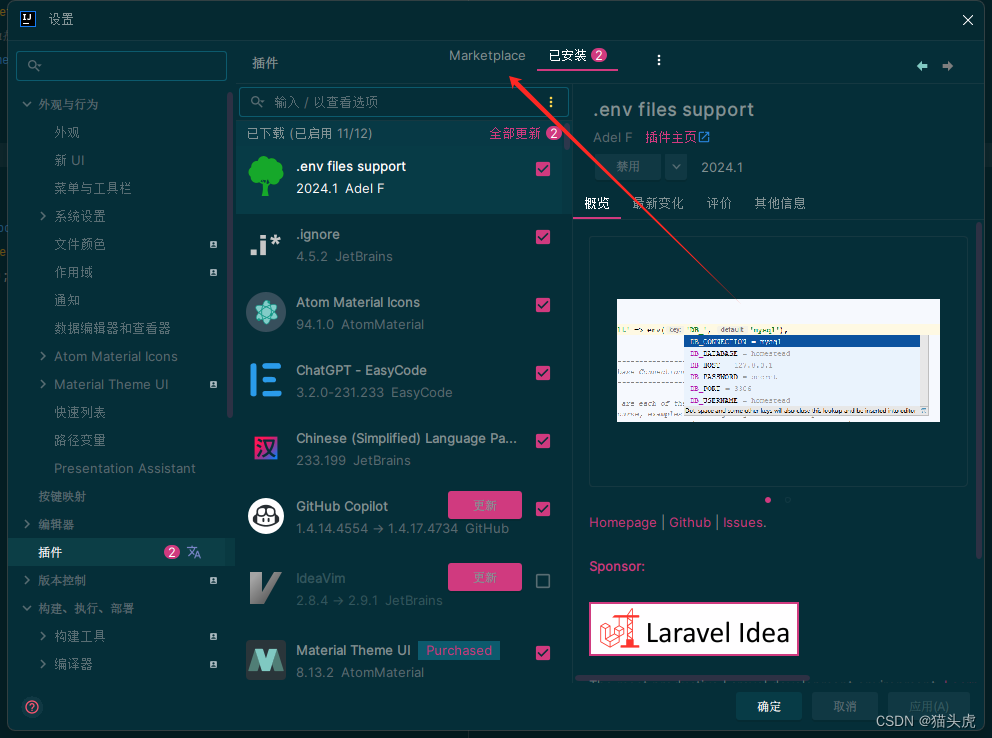
后期我们也可以通过注册 Jetbrains 账号然后将所有配置及插件一并同步至云端,下次安装 IDEA 只需要登录自己的账号然后同步配置即可,后续待更新。
至此 IDEA 配置篇就到这里啦
总结
大家好,猫头虎博主在这里为大家总结了一下 IntelliJ IDEA 2023 版本的详细配置步骤。从基本的 JDK 设置到个性化的主题安装,再到各种实用的编码辅助功能,我尽力涵盖了所有重要的配置点,希望能帮助大家更高效地使用这个强大的开发工具。当然,每个人的需求和喜好都不同,所以如果你在配置过程中遇到任何疑问,或者有其他好的建议,欢迎在评论区留言交流。另外,如果你需要更详细的帮助或想了解更多关于 IntelliJ IDEA 的技巧,可以点击文末的名片,那里有更多资源等着你。记得关注猫头虎博主,下次再见!
希望这个总结能帮助到大家,如果有任何问题,随时欢迎大家在评论区交流讨论!

👉 更多信息:有任何疑问或者需要进一步探讨的内容,欢迎点击下方文末名片获取更多信息。我是猫头虎博主,期待与您的交流! 🦉💬
🚀 技术栈推荐:
GoLang, Git, Docker, Kubernetes, CI/CD, Testing, SQL/NoSQL, gRPC, Cloud, Prometheus, ELK Stack
💡 联系与版权声明:
📩 联系方式:
- 微信: Libin9iOak
- 公众号: 猫头虎技术团队
⚠️ 版权声明:
本文为原创文章,版权归作者所有。未经许可,禁止转载。更多内容请访问猫头虎的博客首页。
点击
下方名片,加入猫头虎领域社群矩阵。一起探索科技的未来,共同成长。
相关文章:

2023 最新 IntelliJ IDEA 2023.3 详细配置步骤演示:新入职如何快速配置 IntelliJ IDEA?
博主猫头虎的技术世界 🌟 欢迎来到猫头虎的博客 — 探索技术的无限可能! 专栏链接: 🔗 精选专栏: 《面试题大全》 — 面试准备的宝典!《IDEA开发秘籍》 — 提升你的IDEA技能!《100天精通鸿蒙》 …...
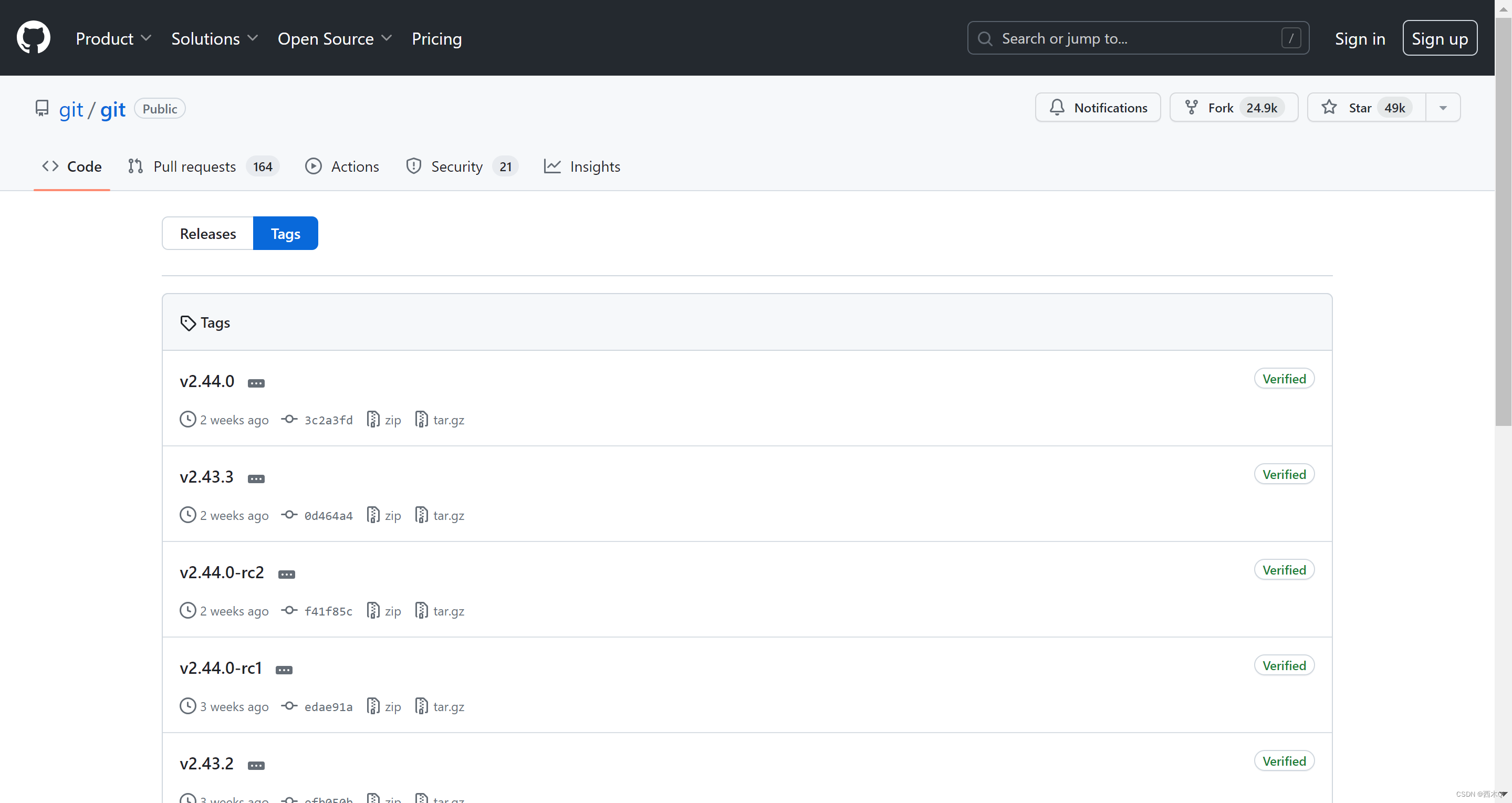
Linux 下安装 Git
Linux 下安装 Git 1 参考2 安装2.1 通过 yum方式安装(不推荐)2.2 通过源码编译安装(推荐) 3 配置SSH 1 参考 Linux 下安装 Git 2 安装 2.1 通过 yum方式安装(不推荐) 在Linux上安装git仅需一行命令即可…...
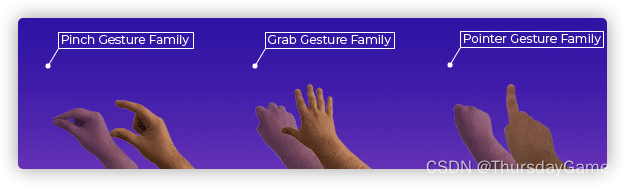
Manomotion 实现AR手势互动-解决手势无效的问题
之前就玩过 Manomotion ,现在有新需求,重新接入发现不能用了,不管什么办法,都识别不了手势,我记得当初是直接调用就可以的。 经过研究发现,新版本SDK改了写法。下边就写一下新版本的调用,并且实…...
)
第十五届蓝桥杯第三期模拟赛(Java)
1. 【问题描述】 请问 2023 有多少个约数?即有多少个正整数,使得 2023 是这个正整数的整数倍。 【答案提交】 这是一道结果填空的题,你只需要算出结果后提交即可。本题的结果为一个整数,在提交答案时只填写这个整数,…...
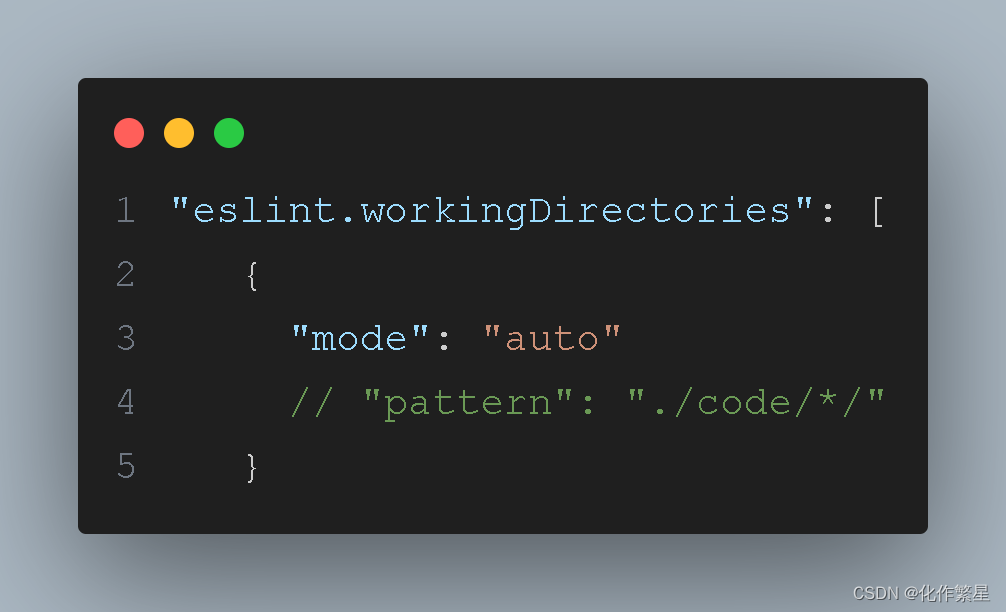
vscode中eslint插件不生效问题
case: 最近使用webpack打包js资源中使用到了VS Code中的eslint插件辅助eslint plugin对代码进行校验,在.eslintrc.js文件中以及webpack.config.js配置好后, 在控制台运行npx webpack可以读取到eslint plugin的检测结果 一、eslint插件读取项目中.eslint…...
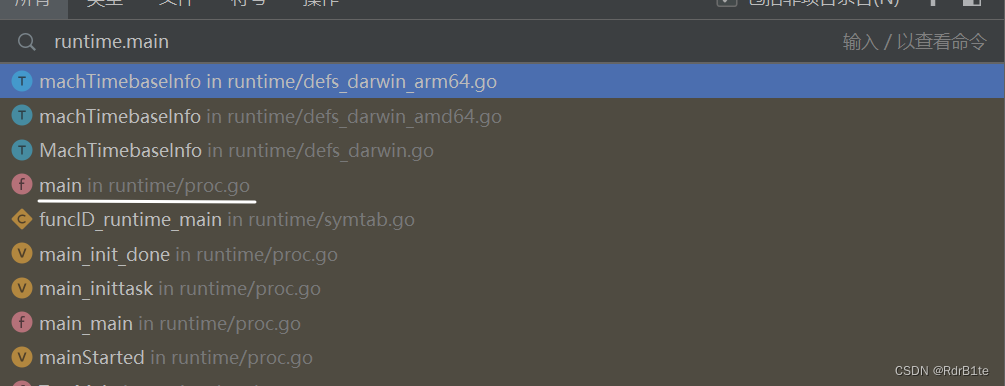
Go程序是如何编译并运行起来的(图文详解)
Go程序是如何编译的 从hello RdrB1te开始 package main import "fmt" func main() { fmt.Println("hello RdrB1te") }不实际编译它,只输出它的编译过程: go build -n简单的编译过程分析: 上面的过程确认了两个…...

程序员如何选择职业赛道
程序员的职业赛道就像是一座迷宫,有前端的美丽花园,后端的黑暗洞穴,还有数据科学的神秘密室。你准备好探索这个充满挑战和机遇的迷宫了吗?快来了解如何选择职业赛道吧! 方向一:自我评估与兴趣探索 选择适合…...
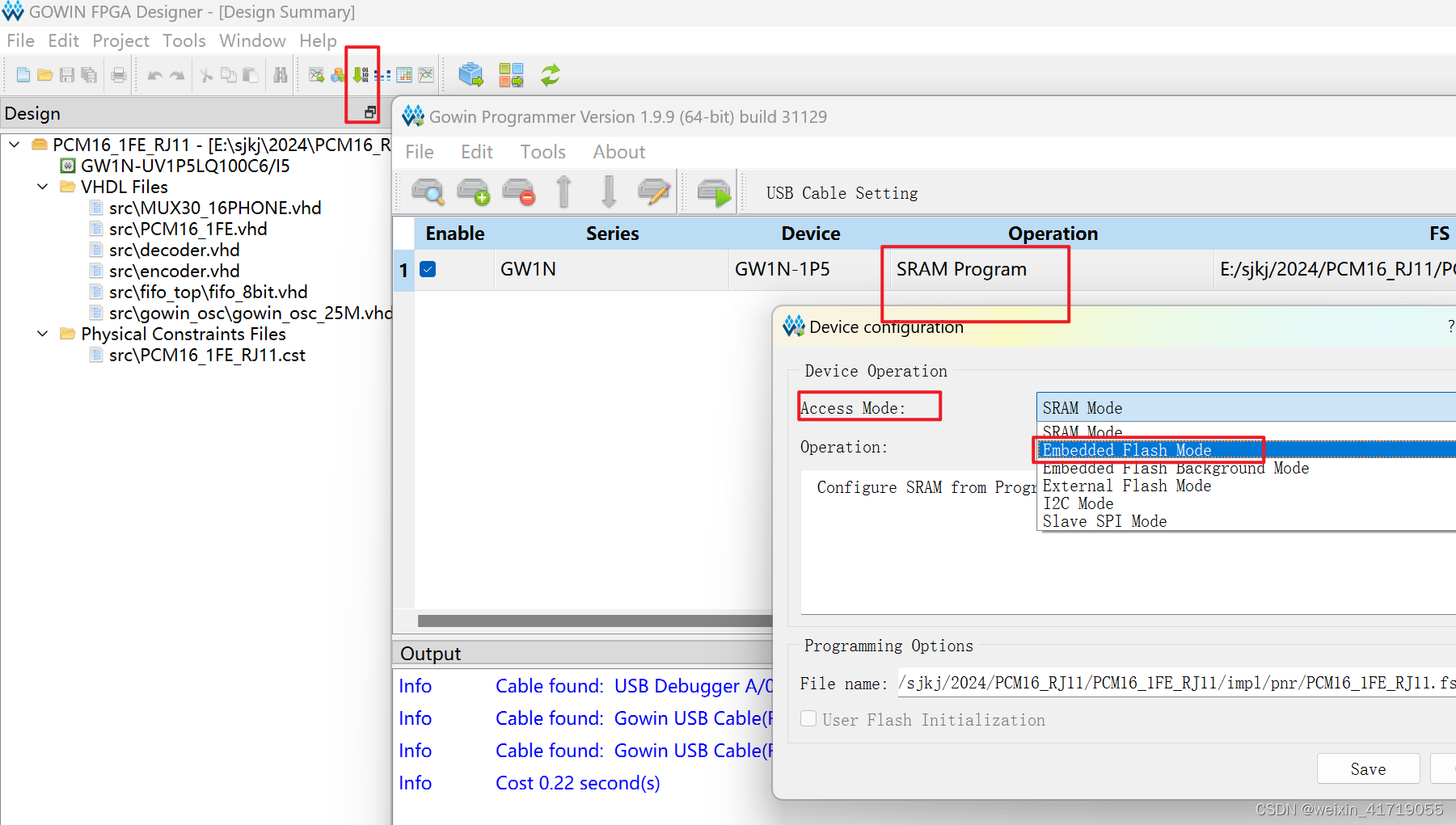
GOWIN软件使用
1、管脚复用 根据自己需求把复用管脚勾选上,管脚当普通管脚使用 JTAG设置成普通管脚,下载程序时候JTAGEN管脚需要上拉高电平(可以在下载器线上上拉个电阻,下载后把下载线拔走,否则JTAG管脚无法使用,管脚充…...

Ajax (1)
什么是Ajax: 浏览器与服务器进行数据通讯的技术,动态数据交互 axios库地址: <script src"https://cdn.jsdelivr.net/npm/axios/dist/axios.min.js"></script> 如何使用呢? 我们现有个感性的认识 <scr…...
)
Python基础语法:基本数据类型(数字类型和布尔类型)
在我们的日常生活中,经常会用到数字,所以数字(numbers)是 pytthon 中的一个基本数据类型。在 python 里面啊,numbers 这种数据类型是一个大类,在 numbers 这个大类下面有整型、浮点型(小数&…...

springboot 下载 Excel 文件的 Controller 层案例
环境 pom.xml 中 springboot版本: <parent><groupId>org.springframework.boot</groupId><artifactId>spring-boot-starter-parent</artifactId><version>2.7.15</version></parent>Excel 文件依赖: &l…...

RabbitMQ队列
RabbitMQ队列 1、死信的概念 先从概念解释上搞清楚这个定义,死信,顾名思义就是无法被消费的消息,字面意思可以这样理解,一般来说,producer将消息投递到broker或者直接到queue里了,consumer 从 queue取出消息进行消…...
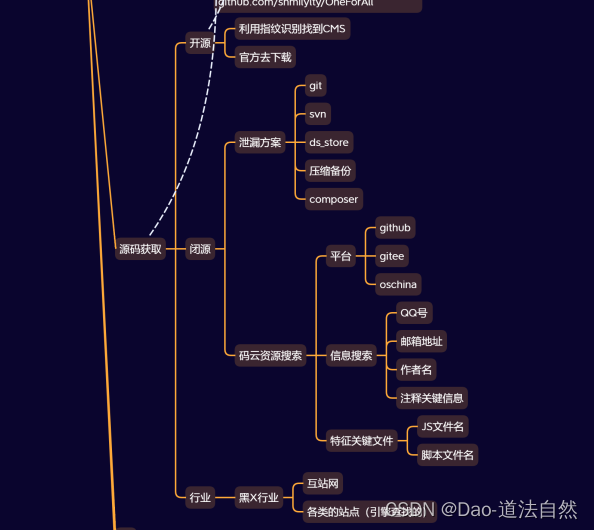
Day12:信息打点-Web应用源码泄漏开源闭源指纹识别GITSVNDS备份
目录 开源-CMS指纹识别源码获取方式 闭源-习惯&配置&特性等获取方式 闭源-托管资产平台资源搜索监控 思维导图 章节点 Web:语言/CMS/中间件/数据库/系统/WAF等 系统:操作系统/端口服务/网络环境/防火墙等 应用:APP对象/API接口/微…...

使用正确的技术和项目管理工具来定义项目范围
根据 PMI 的统计,34% 的项目会出现范围蔓延:悄悄增加超出范围的活动,威胁到利润空间、项目成功率和客户满意度。 预防和控制范围蔓延的方法之一,是首先明确界定项目范围。 项目范围是项目规划、资源调度和变更管理的重要步骤。然…...
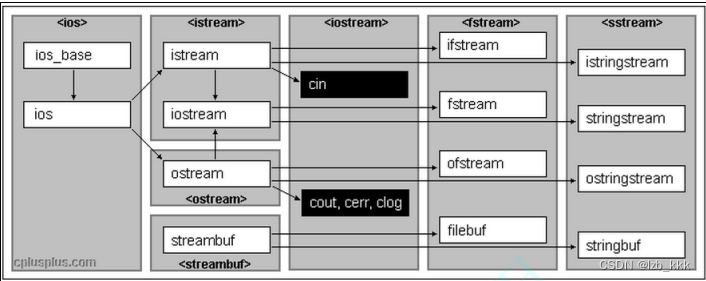
【C++】类型转换和IO流
目录 C语言中的类型转换 C eplicit && volatitle eplicit volatile C强制类型转换 static_cast(相关类型) reinterpret_cast(不相关类型) const_cast(去掉const属性) dynamic_cast RTTI(了解) IO流 …...

leetCode刷题 5.最长回文子串
目录 1. 思路 2. 解题方法 3. 复杂度 4. Code 题目: 给你一个字符串 s,找到 s 中最长的回文子串。 如果字符串的反序与原始字符串相同,则该字符串称为回文字符串。 示例 1: 输入:s "babad" 输出&#x…...

计算机组成原理面试题
计算机组成原理是计算机科学的基础课程之一,涉及计算机系统的基本结构和工作原理。以下是一些可能出现在面试中的计算机组成原理相关题目: 1. **什么是冯诺依曼体系结构?** - 冯诺依曼体系结构是一种计算机组织架构,它将程序指…...

「Mybatis深入三」:高级查询-模糊查询
一、需求 根据username 模糊查询user 表 二、代码演示 1、方式1 数据库环境 CREATE DATABASE mybatis_db; USE mybatis_db; CREATE TABLE user (id INT(11) NOT NULL AUTO_INCREMENT,username VARCHAR(32) NOT NULL COMMENT 用户名称,birthday DATETIME DEFAULT NULL COMMEN…...
LabVIEW管道缺陷智能检测系统
LabVIEW管道缺陷智能检测系统 管道作为一种重要的输送手段,其安全运行状态对生产生活至关重要。然而,随着时间的推移和环境的影响,管道可能会出现老化、锈蚀、裂缝等多种缺陷,这些缺陷若不及时发现和处理,将严重威胁到…...
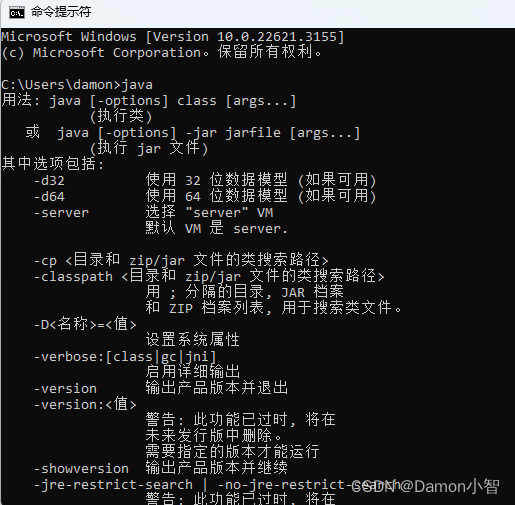
java在cmd中乱码的问题解决
本文深入探讨了在使用 Java 命令行(cmd)时可能出现的中文乱码问题,并提供了两种解决方案。首先,通过临时的方式,用户可以执行命令 chcp 936 选择字符集,然后再运行 Java 命令,确保在选择字符集过…...

内存分配函数malloc kmalloc vmalloc
内存分配函数malloc kmalloc vmalloc malloc实现步骤: 1)请求大小调整:首先,malloc 需要调整用户请求的大小,以适应内部数据结构(例如,可能需要存储额外的元数据)。通常,这包括对齐调整,确保分配的内存地址满足特定硬件要求(如对齐到8字节或16字节边界)。 2)空闲…...
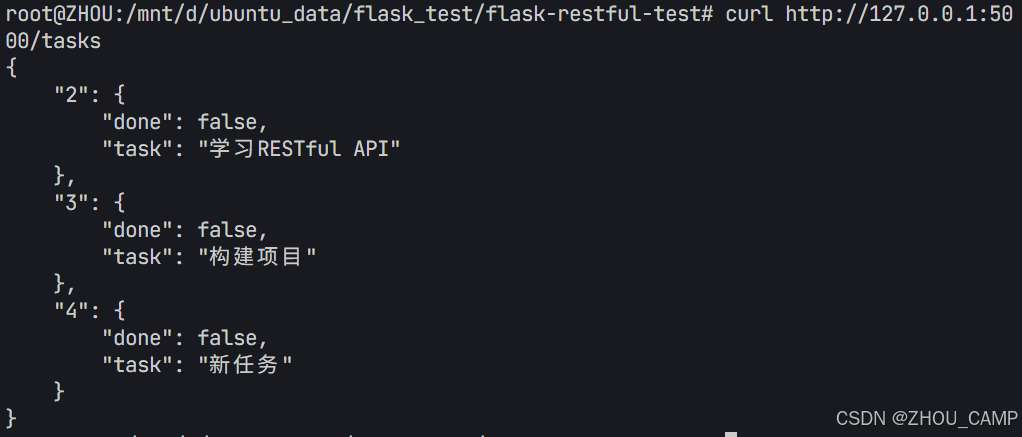
Flask RESTful 示例
目录 1. 环境准备2. 安装依赖3. 修改main.py4. 运行应用5. API使用示例获取所有任务获取单个任务创建新任务更新任务删除任务 中文乱码问题: 下面创建一个简单的Flask RESTful API示例。首先,我们需要创建环境,安装必要的依赖,然后…...

C++初阶-list的底层
目录 1.std::list实现的所有代码 2.list的简单介绍 2.1实现list的类 2.2_list_iterator的实现 2.2.1_list_iterator实现的原因和好处 2.2.2_list_iterator实现 2.3_list_node的实现 2.3.1. 避免递归的模板依赖 2.3.2. 内存布局一致性 2.3.3. 类型安全的替代方案 2.3.…...

Linux链表操作全解析
Linux C语言链表深度解析与实战技巧 一、链表基础概念与内核链表优势1.1 为什么使用链表?1.2 Linux 内核链表与用户态链表的区别 二、内核链表结构与宏解析常用宏/函数 三、内核链表的优点四、用户态链表示例五、双向循环链表在内核中的实现优势5.1 插入效率5.2 安全…...
使用rpicam-app通过网络流式传输视频)
树莓派超全系列教程文档--(62)使用rpicam-app通过网络流式传输视频
使用rpicam-app通过网络流式传输视频 使用 rpicam-app 通过网络流式传输视频UDPTCPRTSPlibavGStreamerRTPlibcamerasrc GStreamer 元素 文章来源: http://raspberry.dns8844.cn/documentation 原文网址 使用 rpicam-app 通过网络流式传输视频 本节介绍来自 rpica…...
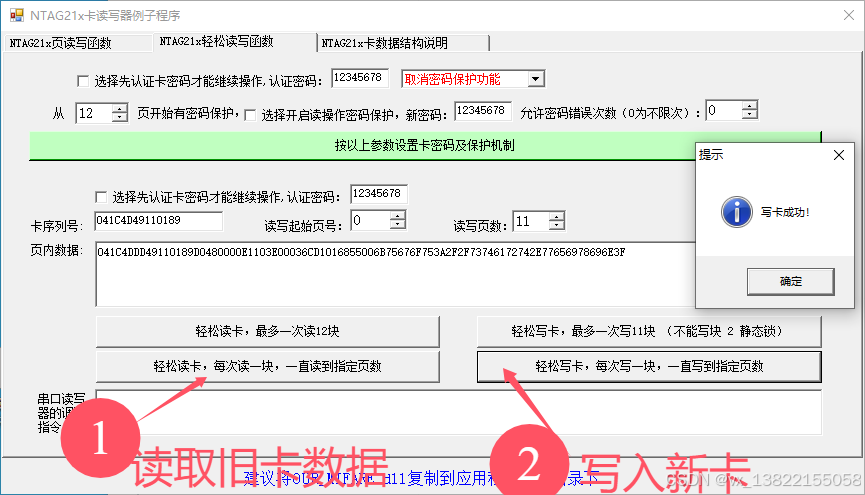
VB.net复制Ntag213卡写入UID
本示例使用的发卡器:https://item.taobao.com/item.htm?ftt&id615391857885 一、读取旧Ntag卡的UID和数据 Private Sub Button15_Click(sender As Object, e As EventArgs) Handles Button15.Click轻松读卡技术支持:网站:Dim i, j As IntegerDim cardidhex, …...

R语言AI模型部署方案:精准离线运行详解
R语言AI模型部署方案:精准离线运行详解 一、项目概述 本文将构建一个完整的R语言AI部署解决方案,实现鸢尾花分类模型的训练、保存、离线部署和预测功能。核心特点: 100%离线运行能力自包含环境依赖生产级错误处理跨平台兼容性模型版本管理# 文件结构说明 Iris_AI_Deployme…...

STM32+rt-thread判断是否联网
一、根据NETDEV_FLAG_INTERNET_UP位判断 static bool is_conncected(void) {struct netdev *dev RT_NULL;dev netdev_get_first_by_flags(NETDEV_FLAG_INTERNET_UP);if (dev RT_NULL){printf("wait netdev internet up...");return false;}else{printf("loc…...

生成 Git SSH 证书
🔑 1. 生成 SSH 密钥对 在终端(Windows 使用 Git Bash,Mac/Linux 使用 Terminal)执行命令: ssh-keygen -t rsa -b 4096 -C "your_emailexample.com" 参数说明: -t rsa&#x…...
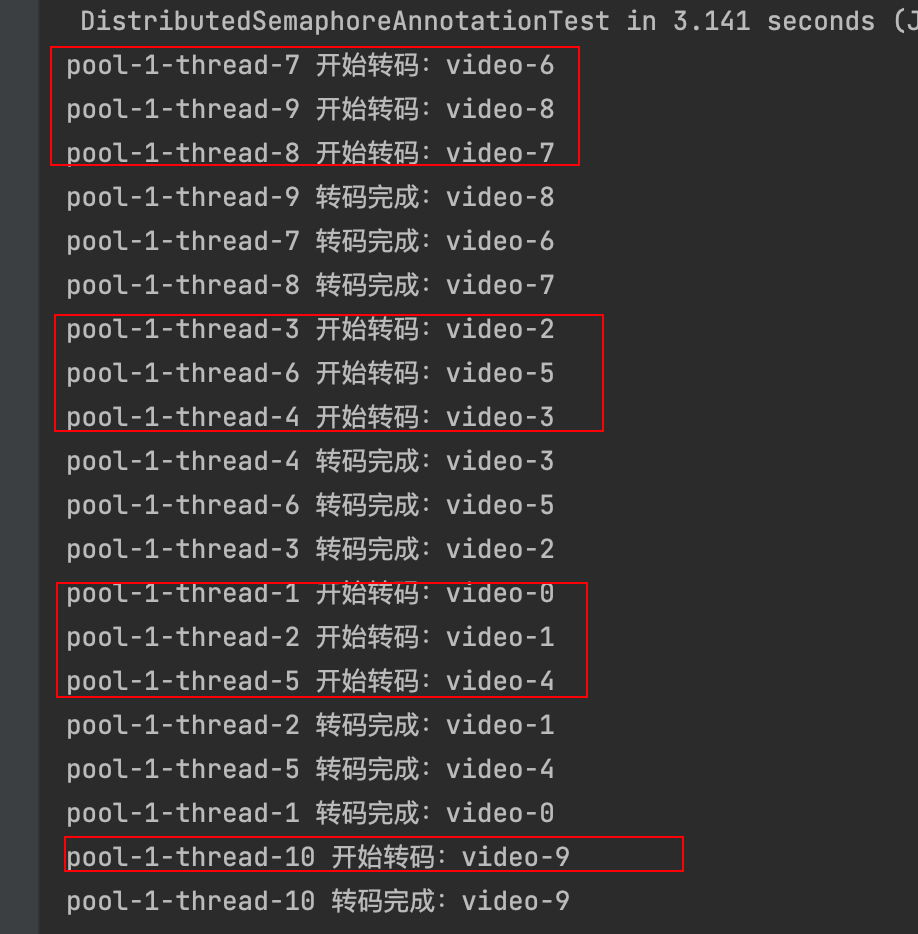
令牌桶 滑动窗口->限流 分布式信号量->限并发的原理 lua脚本分析介绍
文章目录 前言限流限制并发的实际理解限流令牌桶代码实现结果分析令牌桶lua的模拟实现原理总结: 滑动窗口代码实现结果分析lua脚本原理解析 限并发分布式信号量代码实现结果分析lua脚本实现原理 双注解去实现限流 并发结果分析: 实际业务去理解体会统一注…...
